ΠΑΡΑΡΤΗΜΑ Ι Παρουσίαση των εντολών του ΝΧΤ-G
|
|
|
- Ῥέα Γκόφας
- 7 χρόνια πριν
- Προβολές:
Transcript
1 ΠΑΡΑΡΤΗΜΑ Ι Παρουσίαση των εντολών του ΝΧΤ-G
2 Ένα πρόγραμμα που δημιουργούμε με το λογισμικό ΝΧΤ-G είναι μία σειρά από εντολές, οι οποίες καθορίζουν πως θα συμπεριφερθεί το ρομπότ μας στα συμβάντα - γεγονότα που θα συναντήσει μέσα στο περιβάλλον που δραστηριοποιείται. Αναλυτικότερα, το ρομπότ δέχεται πληροφορίες για το περιβάλλον γύρω του μέσω των αισθητήρων (sensors). Στη συνέχεια ανάλογα με το πρόγραμμα που έχουμε δημιουργήσει και του έχουμε δώσει να εκτελέσει (το έχουμε κατεβάσει download) το ρομπότ μας "παίρνει αποφάσεις" για το πώς πρόκειται να κινηθεί. Αισθάνεται και αντιδρά περίπου όπως και εμείς. Οι αισθητήρες εφοδιάζουν το μικροεπεξεργαστή (τον ονομάζουμε και εγκέφαλο) NXT με πληροφορίες για τον κοντινό του περιβάλλον. Ένας αισθητήρας αφής (touch sensor) ενημερώνει το NXT για τη κατάσταση του διακόπτη του (αν είναι πατημένος ή όχι), πληροφορώντας το για το αν έχει πέσει ή όχι πάνω σε ένα εμπόδιο. Ο αισθητήρας φωτός (light sensor) στέλνει στο NXT έναν αριθμό ανά χρονική στιγμή ο οποίος αντιστοιχεί στην ένταση του φωτός την στιγμή εκείνη. Ο αισθητήρας περιστροφής (rotation sensor) στέλνει στο ΝΧΤ έναν αριθμό ο οποίος αντιστοιχεί στις περιστροφές ενός άξονα. Ο αισθητήρας θερμοκρασίας (temperature sensor) στέλνει στο ΝΧΤ έναν αριθμό ανά χρονική στιγμή ο οποίος αντιστοιχεί στην θερμοκρασία που ανιχνεύει την στιγμή εκείνη. Ένας άλλος αισθητήρας, ο χρονoμετρητής (timer), - ο οποίος είναι ενσωματωμένος στα κυκλώματα του NXT - μπορεί να πληροφορήσει τον NXT για το χρονικό διάστημα που έχει περάσει. Τα προγράμματα μπορούν να διαβάσουν τις τιμές που λαμβάνουν από τους αισθητήρες και έτσι να "πάρουν μια απόφαση" για τι πρέπει να κάνουν. Με αυτό τον τρόπο κατορθώνουμε το ρομπότ μας να αποκτήσει την επιθυμητή συμπεριφορά. Ένα πρόγραμμα στο NXT-G δημιουργείται από έναν αριθμό εικονιδίων (Block) τα οποία τοποθετούμε στη σειρά πάνω σε μία συνδετική δοκό (sequence beam). Καθένα από τα εικονίδια αναπαριστά μία απλή εντολή, και οι εντολές εκτελούνται με τη σειρά με την οποία είναι τοποθετημένες, συνιστώντας μια ακολουθία εντολών, η οποία στη συνέχεια εκτελείται από το ρομπότ μας. Ένα πρόγραμμα διαβάζεται από αριστερά προς τα δεξιά και είναι μία ακολουθία εικονιδίων. Με το πέρας της ακολουθίας αυτής -αφού δηλαδή το ρομπότ μας εκτελέσει και την τελευταία εντολή του προγράμματος μας- αυτόματα διακόπτεται η τροφοδοσία σε όλες τις εξόδους. Στην πλειοψηφία των εικονιδίων αυτών αν κάνουμε κλικ πάνω στην εσοχή που διακρίνεται στο κάτω μέρος τους εμφανίζεται μία προέκταση τους η οποία είναι γνωστή με το όνομα κατανεμητής δεδομένων (Data Hubs). Ο κατανεμητής δεδομένων μας επιτρέπει να ενώσουμε με καλωδίωση (data wires) δύο εντολές χρησιμοποιώντας τα αντίστοιχα σημεία ένωσης του (data plugs). Για να ενώσουμε δύο εντολές μεταξύ τους, ξεκινάμε μία καλωδίωση από ένα σημείο ένωσης στον κατανεμητή δεδομένων της πρώτης εντολής και την τερματίζουμε σε ένα αντίστοιχο σημείο ένωσης στον κατανεμητή δεδομένων της δεύτερης εντολής. Μέσω αυτής της καλωδίωσης οι εντολές μπορούν να ανταλλάξουν πληροφορίες όπως κείμενο, αριθμούς και διάφορες άλλες τιμές. Ένας αρχάριος χρήστης μπορεί να δημιουργήσει ένα πρόγραμμα χωρίς να χρησιμοποιήσει καθόλου τους κατανεμητές δεδομένων. Στους κατανεμητές όμως αυτούς, κρύβεται η πραγματική δυναμική του προγραμματιστικού περιβάλλοντος ΝΧΤ-G, με τη βοήθεια των οποίων μπορούμε να προσδώσουμε στο ρομπότ μας πολύπλοκες συμπεριφορές Επιμέλεια : Κυριακού Γεώργιος 1
3 Όταν κατασκευάζουμε μία ρομποτική κατασκευή είναι βολικό να συνδέσουμε τους κινητήρες και τους αισθητήρες μας σε συγκεκριμένες θύρες όπως αυτές βρίσκονται στις αρχικές ρυθμίσεις των παραμέτρων των εντολών του προγραμματιστικού περιβάλλοντος ΝΧΤ-G. Με αυτό τον τρόπο δε θα χρειαστεί να κάνουμε πολλές αλλαγές στις παραμέτρους αυτές. Πιο συγκεκριμένα στις εντολές έχει γίνει ή σύμβαση ότι : Ο αισθητήρας αφής είναι συνδεδεμένος τη θύρα εισόδου 1. Ο αισθητήρας ήχου είναι συνδεδεμένος στη θύρα εισόδου 2. Ο αισθητήρας φωτός είναι συνδεδεμένος στη θύρα εισόδου 3. Ο αισθητήρας υπερήχων είναι συνδεδεμένος στη θύρα εισόδου 4. Ο αριστερός (κοιτώντας από μπροστά) κινητήρας είναι συνδεδεμένος στη θύρα εξόδου Β. Ο δεξιός (κοιτώντας από μπροστά) κινητήρας είναι συνδεδεμένος στη θύρα εξόδου C. Στην περίπτωση που η διάταξη αυτή δε μας βολεύει μπορούμε οποιαδήποτε στιγμή θέλουμε να τροποποιήσουμε τις παραμέτρους αυτές μέσα από τον πίνακα ρυθμίσεων των εντολών. Παρακάτω παρατίθεται μία σύντομη περιγραφή όλων των εντολών που είναι διαθέσιμες στο προγραμματιστικό περιβάλλον NXT-G : (Για περισσότερες πληροφορίες για κάθε μία εντολή ξεχωριστά, το λογισμικό NXT-G περιλαμβάνει μία ενσωματωμένη υπηρεσία βοήθειας. Για να τη προσπελάσουμε κάνουμε κλικ στο σύνδεσμο Μore help>> στο κάτω δεξιό μέρος της εφαρμογής μας ή εναλλακτικά επιλέγουμε το context and index από το μενού help.) Στους πίνακες ρυθμίσεων που παραθέτονται παρακάτω μπορούμε να διακρίνουμε τις εξ ορισμού ρυθμίσεις κάθε εντολής, τις οποίες βέβαια και μπορούμε να τροποποιήσουμε. Βασική Παλέτα (Common Palette) Μπλοκ μετακίνησης Move Block Με αυτήν την εντολή μπορούμε να πούμε στο ρομπότ μας να κινηθεί μπροστά ή πίσω σε ευθεία γραμμή ή να στρίψει ακολουθώντας μία καμπύλη γραμμή. Επίσης χρησιμοποιώντας την ίδια εντολή μπορούμε να πούμε στο ρομπότ μας να σταματήσει να κινείται. Επιμέλεια : Κυριακού Γεώργιος 2
4 Συνήθως αυτή την εντολή τη χρησιμοποιούμε στις περιπτώσεις που έχουμε κατασκευάσει ένα ρομπότ το οποίο είναι εφοδιασμένο με δύο τουλάχιστον κινητήρες, υπεύθυνους για την κίνηση του. Σημείωση : Η εντολή αυτή εμπεριέχεται και ένα είδος ευφυΐας αφού παρακολουθεί συνεχώς την περιστροφή των κινητήρων με τη βοήθεια των ενσωματωμένων αισθητήρων περιστροφής και μέσω ενός αλγορίθμου επιτυγχάνεται ο συγχρονισμός των κινητήρων και η μετακίνηση του ρομπότ μας με μεγάλη ακρίβεια. Από τον πίνακα ρυθμίσεων μπορούμε να ρυθμίσουμε τις θύρες εξόδου (Port) στις οποίες θέλουμε να ελέγξουμε τους κινητήρες, την κατεύθυνση της κίνησης (Direction) ή εναλλακτικά να πούμε στο ρομπότ μας να σταματήσει να κινείται, και την ισχύ (Power) με την οποία θα τροφοδοτηθούν οι κινητήρες (κλίμακα 0-100). Όσο μεγαλύτερη ισχύ καθορίσουμε, τόσο πιο γρήγορα θα κινείται το ρομπότ μας. Μπορούμε επίσης να καθορίσουμε αν η κίνηση θα γίνει σε ευθεία γραμμή ή σε καμπύλη (Steering), οπότε το ρομπότ μας θα εκτελέσει μία στροφή. Τέλος μπορούμε να καθορίσουμε τη διάρκεια που θα έχει η κίνηση (Duration) η οποία επηρεάζει την απόσταση που θα διανύσει το ρομπότ μας : Αν επιλέξουμε το ρομπότ μας να κινηθεί για ένα συγκεκριμένο διάστημα (σε πλήρεις περιστροφές Rotations, μοίρες περιστροφής Degrees ή χρονικό διάστημα Seconds ) το πρόγραμμα θα περιμένει να ολοκληρωθεί αυτή η κίνηση, προτού προχωρήσει στην εκτέλεση της επόμενης εντολής. Στην περίπτωση αυτή μπορούμε να καθορίσουμε και αν με το πέρας της κίνησης οι κινητήρες θα φρενάρουν αστραπιαία Brake ή θα συνεχίσουν να ολισθαίνουν Coast μέχρι να σταματήσουν, λόγω τριβής, ενώ θα έχει αρχίσει η εκτέλεση της επόμενης εντολής (Next Action). Αν επιλέξουμε το ρομπότ μας να κινείται συνεχώς Unlimited το πρόγραμμα θα θέσει σε κίνηση το ρομπότ και θα περάσει αμέσως στην εκτέλεση της επόμενης εντολής. Στην περίπτωση αυτή χρησιμοποιούμε κάποια άλλη εντολή (συνήθως αναμονής από έναν αισθητήρα) αργότερα μέσα στο πρόγραμμα μας, για να σταματήσουμε το ρομπότ μας. 1. Τα γράμματα πάνω δεξιά δηλώνουν τις θύρες εξόδου στις οποίες θέλουμε να ελέγξουμε τους κινητήρες. 2. Η εικόνα κάτω αριστερά εμφανίζει την κατεύθυνση προς την οποία θα κινηθεί το ρομπότ. 3. Η εικόνα κάτω στη μέση εμφανίζει την ισχύ των κινητήρων. 4. Η εικόνα κάτω δεξιά εμφανίζει τη ρύθμιση της διάρκειας της κίνησης : αν έχει οριστεί σε συνεχόμενη Unlimited [σύμβολο ], μοίρες Degrees, περιστροφές Rotations ή δευτερόλεπτα Seconds. Αν επιλέξουμε ως ενέργεια τη διακοπή της κίνησης των κινητήρων τότε στο κάτω μέρος της εντολής αυτής θα εμφανιστεί μόνο η εικόνα της διακοπής, στα δεξιά. Επιμέλεια : Κυριακού Γεώργιος 3
5 Μπλοκ Εγγραφής/Αναπαραγωγής Record/Play Block Με αυτή την εντολή μπορούμε να πούμε στον επεξεργαστή ΝΧΤ να απομνημονεύσει μία σειρά ενεργειών κίνησης, τις οποίες καθορίζουμε εμείς οι ίδιοι μετακινώντας το ρομπότ μας χειροκίνητα. Σε δεύτερη φάση μπορούμε να ζητήσουμε από το ρομπότ μας να αναπαραγάγει αυτούσια αυτή τη σειρά των ενεργειών. Σημείωση : Οι ενέργειες κίνησης που εγγράφουμε ενδέχεται να μην είναι ακριβώς ίδιες με τις ενέργειες που αναπαράγονται από το ρομπότ μας Για να κάνουμε εγγραφή μιας σειράς ενεργειών, πρώτα ορίζουμε ένα όνομα (Name) για αυτήν και στη συνέχεια καθορίζουμε τη χρονική διάρκεια της εγγραφής (Time), αφού υπολογίσουμε το χρονικό διάστημα που θα διαρκέσει αυτή η σειρά των ενεργειών μας. Το χρονικό διάστημα μπορούμε να το καθορίσουμε είτε μετά από εκτίμηση, είτε αφού πρώτα εκτελέσουμε τη σειρά των ενεργειών που θέλουμε να εγγράψουμε, και μετρήσουμε το χρόνο που χρειάζεται για να ολοκληρωθούν αυτές. Επίσης καθορίζουμε και τις θύρες εξόδου (Recording) στις οποίες θα γίνει η καταγραφή των κινήσεων. Στη συνέχεια, αφού πρώτα έχουμε μεταφορτώσει το πρόγραμμα με το μπλοκ εγγραφής, όταν είμαστε έτοιμοι τρέχουμε το πρόγραμμα και εκτελούμε τις ενέργειες κίνησης που επιθυμούμε, μετακινώντας το ρομπότ μας με τα χέρια μας. Όταν ολοκληρωθεί το χρονικό διάστημα το οποίο είχαμε καθορίσει, οι ενέργειες που εμείς επιβάλλαμε χειρωνακτικά, σώζονται στον επεξεργαστή ΝΧΤ, ως αρχείο με το όνομα που είχαμε καθορίσει. Για να γίνει η αναπαραγωγή των ενεργειών κίνησης αλλάζουμε στον πίνακα ρυθμίσεων της εντολής εγγραφής / αναπαραγωγής, την αντίστοιχη ρύθμιση της ενέργειας (Action) από Record σε Play, πληκτρολογούμε το όνομα που είχαμε δώσει κατά την εγγραφή της σειράς των ενεργειών κίνησης, και αφού μεταφορτώσουμε το νέο πρόγραμμα μας, το τρέχουμε. Η εντολή αυτή στο νέο πρόγραμμα μας, θα έχει ως αποτέλεσμα να γίνει αναπαραγωγή της σειράς των ενεργειών κίνησης πλέον χωρίς τη δική μας παρέμβαση, όσο πιο πιστά είναι αυτό δυνατόν. 1. Η εικόνα κάτω δεξιά εμφανίζει την κατάσταση της εντολή : αν γίνεται εγγραφή ή αναπαραγωγή ενεργειών. Επιμέλεια : Κυριακού Γεώργιος 4
6 Μπλοκ ήχου Sound Block Με αυτήν την εντολή μπορούμε να πούμε στο ρομπότ μας να παίξει ένα συγκεκριμένο αρχείο ήχου ή έναν απλό τόνο. Για να συνθέσουμε μια μελωδία πρέπει να τοποθετήσουμε αρκετές εντολές ήχου στη σειρά με κάθε μία από αυτές να παίζει ένα διαφορετικό τόνο. Από τον πίνακα ρυθμίσεων μπορούμε να ρυθμίσουμε την ενέργεια (Action) για να καθορίσουμε αν θα γίνει αναπαραγωγή ενός αρχείου ήχου Sound File ή ενός τόνου, Tone το οποίο και επιλέγουμε από τη δεξιά πλευρά του πίνακα. καθώς και την ένταση (Volume) της αναπαραγωγής. Αν ενεργοποιήσουμε την παράμετρο της επανάληψης Repeat της ρύθμισης της λειτουργίας (Function), ο τόνος ή το αρχείο ήχου που επιλέξαμε θα αναπαράγεται ξανά και ξανά. Αν ενεργοποιήσουμε την παράμετρο της αναμονής για ολοκλήρωση Wait for completion της ρύθμισης της αναμονής (Wait) το πρόγραμμα θα περάσει στην εκτέλεση της επόμενης εντολής, αφού πρώτα ολοκληρωθεί ο τόνος ή το αρχείο ήχου που επιλέξαμε να αναπαραχθεί. Με αυτήν την επιλογή ανενεργή ο τόνος ή το αρχείο ήχου θα συνεχίσει να παίζει ενώ θα εκτελείται ταυτόχρονα η επόμενη εντολή του προγράμματος μας. Για να σταματήσουμε την αναπαραγωγή των ήχων που συνεχίζουν να παίζουν επιλέγουμε στη ρύθμιση του ελέγχου (Control) την παράμετρο της διακοπής Stop. 1. Η εικόνα κάτω αριστερά εμφανίζει την είδος του ήχου : αρχείο ήχου Sound File ή απλός τόνος Tone. 2. Η εικόνα κάτω στη μέση εμφανίζει την κατάσταση : έναρξη ή διακοπή της αναπαραγωγής του ήχου. 3. Η εικόνα κάτω δεξιά εμφανίζει τη ρύθμιση της έντασης (Volume). Επιμέλεια : Κυριακού Γεώργιος 5
7 Μπλοκ εμφάνισης Display Block Με αυτήν την εντολή μπορούμε να πούμε στο ΝΧΤ του ρομπότ μας να εμφανίσει στην οθόνη του μία εικόνα, κάποιο κείμενο ή ένα συγκεκριμένο σχέδιο το οποίο σχεδιάζουμε εμείς. Μπορούμε να δημιουργήσουμε πολύπλοκα σχέδια τοποθετώντας αρκετά μπλοκ εμφάνισης στη σειρά με κάθε ένα από αυτά να προσθέτει κάποιο γράφημα, κείμενο ή συγκεκριμένο σχήμα. Η οθόνη του ΝΧΤ έχει ανάλυση 100 x 64 εικονοστοιχεία. Σημείωση : Για να προλάβουμε να δούμε την εικόνα που επιλέξαμε στην οθόνη του ΝΧΤ θα πρέπει η εντολή αυτή να ακολουθείται από μία εντολή αναμονής για χρόνο, αλλιώς η εικόνα αυτή θα εμφανιστεί για κλάσμα του δευτερολέπτου. Από τον πίνακα ρυθμίσεων επιλέγουμε τον τύπο του γραφήματος από τη ρύθμιση της ενέργειας (Action) ανάμεσα στην εικόνα Image, κάποιο κείμενο Text ή σχέδιο Design το οποίο έχουμε σχεδιάσει εμείς. Αν επιλέξουμε τη παράμετρο της επαναφοράς Reset θα εμφανιστεί το αρχικό εξ ορισμού κείμενο LEGO MINDSTORMS Αν θέλουμε να σβήσουμε το περιεχόμενο της οθόνης του ΝΧΤ προτού εμφανιστεί το νέο μας γράφημα ενεργοποιούμε στη ρύθμιση της εμφάνισης (Display) την παράμετρο του καθαρισμού Clear. 1. Η εικόνα κάτω δεξιά εμφανίζει τον τύπο του γραφήματος : εικόνα image, κείμενο text ή σχέδιο drawing ή αν θα γίνει επαναφορά reset του αρχικού σχεδίου στην οθόνη. Επιμέλεια : Κυριακού Γεώργιος 6
8 Μπλοκ Αναμονής Wait Block Με αυτές τις εντολές μπορούμε να πούμε στο ρομπότ μας να περιμένει μέχρι να συμβεί κάποιο συγκεκριμένο γεγονός (να ικανοποιηθεί κάποια συγκεκριμένη συνθήκη). Οι εντολές αυτές δίνουν τη δυνατότητα στο ρομπότ μας να αντιλαμβάνεται το περιβάλλον στο οποίο δραστηριοποιείται ως προς μία συγκεκριμένη κατάσταση προτού συνεχίσει με την επόμενη εντολή. Μέσω της ρύθμισης (Control) του πίνακα ρυθμίσεων μπορούμε να καθορίσουμε αν το ρομπότ μας θα περιμένει να περάσει κάποιο χρονικό διάστημα Time ή αν θα περιμένει μέχρι να συμβεί ένα συγκεκριμένο γεγονός σε κάποιο συγκεκριμένο αισθητήρα Sensor, τον οποίο δηλώνουμε για την περίπτωση αυτή στη ρύθμιση του αισθητήρα (Sensor). Ανάλογα με τις επιλογές μας στον πίνακα ρυθμίσεων η εντολή αυτή μπορεί να πάρει τις παρακάτω μορφές : Μπλοκ Αναμονής για χρόνο Με αυτή την εντολή το ΝΧΤ θα περιμένει μέχρι να περάσει ένα συγκεκριμένο χρονικό διάστημα. Στον πίνακα ρυθμίσεων καθορίζουμε το χρονικό διάστημα Until σε δευτερόλεπτα. 1. Η εικόνα κάτω στο κέντρο εμφανίζει το χρονικό διάστημα μετά από τη πάροδο του οποίου η εντολή θα επιτρέψει το πρόγραμμα να προχωρήσει στην εκτέλεση της επόμενης εντολής. Επιμέλεια : Κυριακού Γεώργιος 7
9 Μπλοκ Αναμονής αισθητήρα αφής Αυτή η εντολή λέει στο ΝΧΤ να περιμένει μέχρι να πατηθεί/απελευθερωθεί το κουμπί σε έναν αισθητήρα αφής (touch sensor). Στον πίνακα ρυθμίσεων καθορίζουμε τη θύρα (Port) στην οποία είναι συνδεδεμένος ο αισθητήρας. Εξ ορισμού ελέγχεται η θύρα εισόδου νο 1. Επίσης δηλώνουμε ποια ενέργεια (Action) στον αισθητήρα αφής μας ενδιαφέρει : Pressed, απελευθέρωση Released ή πάτημα και απελευθέρωση Bumped. Στο πλαίσιο ανατροφοδότησης στην αριστερή πλευρά του πίνακα ρυθμίσεων μπορούμε να βλέπουμε ανά πάσα στιγμή την κατάσταση του διακόπτη του αισθητήρα αφής. (με την προϋπόθεση βεβαίως ότι η επικοινωνία του ΝΧΤ με τον υπολογιστή μας είναι ενεργοποιημένη). 2. Ο αριθμός πάνω δεξιά δηλώνει τη θύρα που παρακολουθείται - είναι συνδεδεμένος ο αισθητήρας μας. 3. Η εικόνα κάτω δεξιά εμφανίζει την κατάσταση για την οποία η εντολή θα επιτρέψει το πρόγραμμα να προχωρήσει στην εκτέλεση της επόμενης εντολής. Επιμέλεια : Κυριακού Γεώργιος 8
10 Μπλοκ Αναμονής αισθητήρα φωτός Αυτή η εντολή λέει στο ΝΧΤ να περιμένει μέχρι η ένταση της φωτεινότητας σε ένα αισθητήρα φωτός «να αυξηθεί πάνω από / μειωθεί κάτω από» μία αριθμητική τιμή (κατώφλι). Στον πίνακα ρυθμίσεων καθορίζουμε τη θύρα (Port) στην οποία είναι συνδεδεμένος ο αισθητήρας. Εξ ορισμού ελέγχεται η θύρα εισόδου νο 3. Επίσης καθορίζουμε την τιμή της στάθμης του φωτός που θέλουμε το πρόγραμμα να περιμένει ώσπου να επιτευχτεί σέρνοντας τον αντίστοιχο σύρτη (Until) είτε πληκτρολογώντας τη στο αντίστοιχο πεδίο. Στη συνέχεια καθορίζουμε την περιοχή που μας ενδιαφέρει (πάνω ή κάτω από τη τιμή κατωφλίου). Η περιοχή αυτή εμφανίζεται χρωματισμένη κόκκινη. Αν αφήσουμε ενεργή την παράμετρο της παραγωγής φωτός Generate light της ρύθμισης της λειτουργίας (Function) τότε ο αισθητήρας φωτός εκπέμπει τη δική του υπέρυθρη ακτινοβολία. Διαφορετικά, αν απενεργοποιήσουμε δηλαδή, τη συγκεκριμένη παράμετρο τότε ο αισθητήρας θα ανιχνεύει την ένταση του φωτός από το περιβάλλον. Στο πλαίσιο ανατροφοδότησης στην αριστερή πλευρά του πίνακα ρυθμίσεων μπορούμε να βλέπουμε ανά πάσα στιγμή την τρέχουσα στάθμη του φωτός. (με την προϋπόθεση βεβαίως ότι η επικοινωνία του ΝΧΤ με τον υπολογιστή μας είναι ενεργοποιημένη). 1. Ο αριθμός πάνω δεξιά δηλώνει τη θύρα που παρακολουθείται - είναι συνδεδεμένος ο αισθητήρας μας. 2. Η εικόνα κάτω στη μέση δηλώνει αν είναι ενεργοποιημένη ή παραγωγή υπέρυθρης ακτινοβολίας Generated Light στον αισθητήρα.. 3. Η εικόνα κάτω δεξιά εμφανίζει το σημείο κατωφλίου στο οποίο η εντολή θα επιτρέψει το πρόγραμμα να προχωρήσει στην εκτέλεση της επόμενης εντολής. Επιμέλεια : Κυριακού Γεώργιος 9
11 Μπλοκ Αναμονής αισθητήρα ήχου Αυτή η εντολή λέει στο ΝΧΤ να περιμένει μέχρι η ένταση του ήχου σε ένα αισθητήρα ήχου «να αυξηθεί πάνω από / μειωθεί κάτω από» μία αριθμητική τιμή (κατώφλι). Στον πίνακα ρυθμίσεων καθορίζουμε τη θύρα (Port) στην οποία είναι συνδεδεμένος ο αισθητήρας. Εξ ορισμού ελέγχεται η θύρα εισόδου νο 2. Επίσης καθορίζουμε την τιμή της στάθμης του ήχου που θέλουμε το πρόγραμμα να περιμένει ώσπου να επιτευχτεί σέρνοντας τον αντίστοιχο σύρτη (Until) είτε πληκτρολογώντας τη στο αντίστοιχο πεδίο. Στη συνέχεια καθορίζουμε την περιοχή που μας ενδιαφέρει (πάνω ή κάτω από τη τιμή κατωφλίου). Η περιοχή αυτή εμφανίζεται χρωματισμένη κόκκινη. Στο πλαίσιο ανατροφοδότησης στην αριστερή πλευρά του πίνακα ρυθμίσεων μπορούμε να βλέπουμε ανά πάσα στιγμή την τρέχουσα στάθμη του ήχου. (με την προϋπόθεση βεβαίως ότι η επικοινωνία του ΝΧΤ με τον υπολογιστή μας είναι ενεργοποιημένη). 1. Ο αριθμός πάνω δεξιά δηλώνει τη θύρα που παρακολουθείται - είναι συνδεδεμένος ο αισθητήρας μας. 2. Η εικόνα κάτω δεξιά εμφανίζει το σημείο κατωφλίου στο οποίο η εντολή θα επιτρέψει το πρόγραμμα να προχωρήσει στην εκτέλεση της επόμενης εντολής. Επιμέλεια : Κυριακού Γεώργιος 10
12 Μπλοκ Αναμονής αισθητήρα υπέρηχων Αυτή η εντολή λέει στο ΝΧΤ να περιμένει μέχρι η απόσταση από κάποιο εμπόδιο που θα ανιχνευτεί από ένα αισθητήρα υπέρηχων «να αυξηθεί πάνω από / μειωθεί κάτω από» μία αριθμητική τιμή (κατώφλι). Στον πίνακα ρυθμίσεων καθορίζουμε τη θύρα (Port) στην οποία είναι συνδεδεμένος ο αισθητήρας. Εξ ορισμού ελέγχεται η θύρα εισόδου νο 4. Επίσης καθορίζουμε την τιμή της απόστασης που θέλουμε το πρόγραμμα να περιμένει ώσπου να επιτευχτεί σέρνοντας τον αντίστοιχο σύρτη (Until) είτε πληκτρολογώντας τη στο αντίστοιχο πεδίο. Στη συνέχεια καθορίζουμε την περιοχή που μας ενδιαφέρει (πάνω ή κάτω από τη τιμή κατωφλίου). Η περιοχή αυτή εμφανίζεται χρωματισμένη κόκκινη. Στο πλαίσιο ανατροφοδότησης στην αριστερή πλευρά του πίνακα ρυθμίσεων μπορούμε να βλέπουμε ανά πάσα στιγμή την τρέχουσα απόσταση από κάποιο εμπόδιο. (με την προϋπόθεση βεβαίως ότι η επικοινωνία του ΝΧΤ με τον υπολογιστή μας είναι ενεργοποιημένη). 1. Ο αριθμός πάνω δεξιά δηλώνει τη θύρα που παρακολουθείται - είναι συνδεδεμένος ο αισθητήρας μας. 2. Η εικόνα κάτω δεξιά εμφανίζει το σημείο κατωφλίου στο οποίο η εντολή θα επιτρέψει το πρόγραμμα να προχωρήσει στην εκτέλεση της επόμενης εντολής. Επιμέλεια : Κυριακού Γεώργιος 11
13 Μπλοκ Αναμονής χρονομετρητή Ο μικροεπεξεργαστής ΝΧΤ διαθέτει 3 εσωτερικούς χρονομετρητές. Όταν ένα πρόγραμμα ξεκινάει, αυτοί οι χρονομετρητές ξεκινάνε αυτόματα να μετράνε το χρόνο που περνάει. Αυτή η εντολή λέει στο ΝΧΤ να περιμένει μέχρι ο τιμή του χρόνου σε ένα χρονομετρητή «να ξεπεράσει / μειωθεί κάτω από» μία αριθμητική τιμή (κατώφλι). Στον πίνακα ρυθμίσεων ορίζουμε πρώτα τον χρονομετρητή (Timer) που θέλουμε να παρατηρήσουμε και καθορίζουμε τον χρόνο που θέλουμε που θέλουμε το πρόγραμμα να περιμένει ώσπου να επιτευχτεί πληκτρολογώντας τον στο αντίστοιχο πεδίο (Until) Στη συνέχεια καθορίζουμε την περιοχή που μας ενδιαφέρει (πάνω ή κάτω από τη τιμή κατωφλίου). Για να μηδενίσουμε έναν χρονομετρητή επιλέγουμε στη ρύθμιση της ενέργειας (Action) αντί για την παράμετρο Read τη Reset. Στο πλαίσιο ανατροφοδότησης στην αριστερή πλευρά του πίνακα ρυθμίσεων μπορούμε να βλέπουμε ανά πάσα στιγμή τον χρόνο που έχει διανυθεί. (με την προϋπόθεση βεβαίως ότι η επικοινωνία του ΝΧΤ με τον υπολογιστή μας είναι ενεργοποιημένη). 1. Η εικόνα κάτω στη μέση δηλώνει την ενέργεια : παρακολούθηση των χρόνου (read) ή μηδενισμός του χρονομετρητή (reset). 2. Η εικόνα κάτω δεξιά εμφανίζει τον αριθμό του χρονομετρητή που παρακολουθείται. Επιμέλεια : Κυριακού Γεώργιος 12
14 Μπλοκ Αναμονής αισθητήρα περιστροφής Σε κάθε κινητήρα του πακέτου ΝΧΤ υπάρχει και ένας ενσωματωμένος αισθητήρας περιστροφής. Αντίστοιχα ο μικρουπολογιστής ΝΧΤ διαθέτει 3 εσωτερικούς μετρητές για την περιστροφή κάθε κινητήρα στις θύρες εξόδου του. Αυτή η εντολή λέει στο ΝΧΤ να περιμένει μέχρι η περιστροφή που πραγματοποιείται σε έναν αισθητήρα περιστροφής «να αυξηθεί πάνω από / μειωθεί κάτω από» μία αριθμητική τιμή (κατώφλι). Στον πίνακα ρυθμίσεων επιλέγουμε πρώτα τον κινητήρα που θέλουμε να ελέγξουμε (Port). Επίσης καθορίζουμε τη φορά περιστροφής που μας ενδιαφέρει και την τιμή της περιστροφής που θέλουμε το πρόγραμμα να περιμένει ώσπου να επιτευχτεί, πληκτρολογώντας τη στο αντίστοιχο πεδίο (Until). Στη συνέχεια καθορίζουμε την περιοχή που μας ενδιαφέρει (πάνω ή κάτω από τη τιμή κατωφλίου). Για να μηδενίσουμε τον μετρητή για την περιστροφή επιλέγουμε στη ρύθμιση της ενέργειας (Action) αντί για την παράμετρο Read τη Reset. Έτσι αν θέλουμε να ξεκινήσουμε από την αρχή μία μέτρηση για την περιστροφή που θα πραγματοποιήσει κάποιος κινητήρας, στο πρόγραμμα που θα δημιουργήσουμε θα πρέπει να τοποθετήσουμε πιο μπροστά μία εντολή αισθητήρα περιστροφής με επιλεγμένη την παράμετρο Reset, για να μηδενίσουμε τον αντίστοιχο μετρητή περιστροφής. Στο πλαίσιο ανατροφοδότησης στην αριστερή πλευρά του πίνακα ρυθμίσεων μπορούμε να βλέπουμε ανά πάσα στιγμή την τρέχουσα περιστροφή που έχει πραγματοποιηθεί. (με την προϋπόθεση βεβαίως ότι η επικοινωνία του ΝΧΤ με τον υπολογιστή μας είναι ενεργοποιημένη). 1. Το γράμμα πάνω δεξιά δηλώνει τη θύρα που παρακολουθείται - είναι συνδεδεμένος ο αισθητήρας μας. 2. Η εικόνα κάτω στη μέση δηλώνει την κατεύθυνση προς στην οποία θα πραγματοποιηθεί η μέτρηση. 3. Η εικόνα κάτω δεξιά δηλώνει την ενέργεια : παρακολούθηση των περιστροφών Read ή μηδενισμός του μετρητή Reset. Επιμέλεια : Κυριακού Γεώργιος 13
15 Μπλοκ Αναμονής για λήψη μηνύματος Αυτή η εντολή λέε ι στο ΝΧΤ να περιμένει μέχρι να λάβουμε ένα συγκεκριμένο μήνυμα ασύρματα. Για να μπορέσει να γίνει αποστολή και λήψη μηνυμάτων θα πρέπει οι μικροϋπολογιστές ΝΧΤ που θα συμμετέχουν στην ανταλλαγή μηνυμάτων να έχουν ρυθμιστεί κατάλληλα για ασύρματη επικοινωνία οπότε και να τους έχει αποδοθεί ένας αριθμός σύνδεσης (connection number). Στον πίνακα ρυθμίσεων δηλώνουμε το είδος του μηνύματος (Message) (κείμενο Text, αριθμό Number ή λογικό αριθμό Logic ) που περιμένουμε να αποσταλεί στο ΝΧΤ μας, και να καθορίζουμε το ακριβές περιεχόμενο του προς σύγκριση. Στη συνέχεια επιλέγουμε τον αριθμό της θυρίδας ταχυδρομείου (Mailbox) όπου το μήνυμα θα αποθηκευτεί στο ΝΧΤ μας. Το πρόγραμμα μας θα περιμένει μέχρι να έρθει ένα εισερχόμενο μήνυμα στο οποίο υπάρχει το συγκεκριμένο περιεχόμενο που έχουμε καθορίσει. 1. Η εικόνα κάτω στη μέση δηλώνει το είδος του μηνύματος : κείμενο Text, αριθμός Number ή λογικός αριθμός Logic. 2. Η εικόνα κάτω δεξιά εμφανίζει την τον αριθμό της θυρίδας. Επιμέλεια : Κυριακού Γεώργιος 14
16 Μπλοκ Αναμονής πλήκτρου ΝΧΤ Αυτή η εντολή λέει στο ΝΧΤ να περιμένει μέχρι να πατηθεί/απελευθερωθεί κάποιο από τα πλήκτρα που βρίσκονται πάνω στο ΝΧΤ. Την εντολή αυτή μπορούμε να την τοποθετήσουμε μετά από μία εντολή εμφάνισης έτσι ώστε να μπορεί κάποιος να διαβάσει τα στοιχεία που εμφανίζονται στην οθόνη χωρίς να υπάρχει χρονικό περιθώριο, οπότε και μόνο τότε να πατήσει κάποιο πλήκτρο του ΝΧΤ για να συνεχιστεί η εκτέλεση του προγράμματος. Στον πίνακα ρυθμίσεων δηλώνουμε το πλήκτρο (Button) που επιθυμούμε (ανάμεσα στα enter δεξί και αριστερό πλήκτρο). Επίσης δηλώνουμε ποια ενέργεια (Action) στον αισθητήρα αφής μας ενδιαφέρει : Pressed, απελευθέρωση Released ή πάτημα και απελευθέρωση Bumped. Στο πλαίσιο ανατροφοδότησης στην αριστερή πλευρά του πίνακα ρυθμίσεων μπορούμε να βλέπουμε ανά πάσα στιγμή την κατάσταση του επιλεγμένου πλήκτρου. (με την προϋπόθεση βεβαίως ότι η επικοινωνία του ΝΧΤ με τον υπολογιστή μας είναι ενεργοποιημένη). 1. Η εικόνα στη μέση δεξιά εμφανίζει το πλήκτρο που παρακολουθείται : πορτοκαλί (enter) ή γκρι αριστερό (left) ή δεξιό βελάκι (right) 2. Η εικόνα κάτω δεξιά δηλώνει την ενέργεια που έχει επιλεγεί : πάτημα διακόπτη, απελευθέρωση ή πάτημα και απελευθέρωση. Επιμέλεια : Κυριακού Γεώργιος 15
17 Μπλοκ Επανάληψης Loop Block Με αυτήν την εντολή μπορούμε να πούμε στο ρομπότ μας να επαναλάβει μία σειρά εντολών. Μπορούμε να καθορίσουμε η επανάληψη αυτή να συμβεί για κάποιο συγκεκριμένο αριθμό φορών ή για πάντα (αέναος βρόχος) είτε να τερματιστεί όταν ικανοποιηθεί κάποια συνθήκη : πχ να ικανοποιηθεί μία λογική συνθήκη, να λήξει ένα συγκεκριμένο χρονικό διάστημα, να συμβεί κάποιο γεγονός σε κάποιο συγκεκριμένο αισθητήρα. Μέσω της ρύθμισης (Control) του πίνακα ρυθμίσεων μπορούμε να καθορίσουμε αν το ρομπότ μας θα επαναλάβει μία σειρά εντολών συνέχεια Forever, για κάποιο χρονικό διάστημα Time, για έναν ορισμένο αριθμό φορών Count, μέχρι να επαληθευτεί μία λογική πράξη Logic ή μέχρι να συμβεί ένα συγκεκριμένο γεγονός σε κάποιο συγκεκριμένο αισθητήρα Sensor, τον οποίο δηλώνουμε για την περίπτωση αυτή στη ρύθμιση του αισθητήρα (Sensor). Ανάλογα με τις επιλογές μας στον πίνακα ρυθμίσεων η εντολή αυτή μπορεί να πάρει τις παρακάτω μορφές : Επανάληψη παντοτινή Με αυτήν την εντολή, το τμήμα του προγράμματος εντός του βρόχου επανάληψης, θα επαναλαμβάνεται συνεχώς Forever μέχρι εμείς να διακόψουμε την εκτέλεση του προγράμματος. Επιμέλεια : Κυριακού Γεώργιος 16
18 Επανάληψη για χρόνο Με αυτήν την εντολή, το τμήμα του προγράμματος εντός του βρόχου επανάληψης, θα επαναλαμβάνεται μέχρι να περάσει ο χρόνος σε δευτερόλεπτα Seconds που έχουμε καθορίσει στο πίνακα ρύθμισης της. Επανάληψη για ν φορές Με αυτήν την εντολή, το τμήμα του προγράμματος εντός του βρόχου επανάληψης, θα επαναληφθεί τόσες φορές Count, όσες έχουμε καθορίσει στο πίνακα ρύθμισης της. Επιμέλεια : Κυριακού Γεώργιος 17
19 Επανάληψη μέχρι να Με αυτήν την εντολή, το τμήμα του προγράμματος εντός του βρόχου επανάληψης, θα επαναλαμβάνεται μέχρι να επαληθευτεί μία λογική συνθήκη Logic που έχουμε καθορίσει στο πίνακα ρύθμισης της. Στην περίπτωση αυτή εμφανίζεται ένα σημείο εισόδου λογικού αριθμού. Θα πρέπει να καλωδιώσουμε το σημείο αυτό, από κάποιο αντίστοιχο σημείο εξόδου του κατανεμητή δεδομένων (data hub) μιας άλλης εντολής, για να εισάγουμε ένα λογικό όρισμα προς σύγκριση. Με αυτήν την εντολή, το τμήμα του προγράμματος εντός του βρόχου επανάληψης, θα επαναλαμβάνεται μέχρι να συμβεί ένα συγκεκριμένο γεγονός σε ένα συγκεκριμένο αισθητήρα Sensor που έχουμε καθορίσει στο πίνακα ρύθμισης της. Με μια εντολή επανάληψης με αισθητήρα αφής, για παράδειγμα, μπορούμε αν καθορίσουμε το ρομπότ μας να επαναλαμβάνει μία σειρά εντολών μέχρι να πατηθεί ο διακόπτης αφής που προσδιορίσαμε. Επανάληψη μέχρι να από αισθητήρα Σημείωση : Για τη χρήση των αισθητήρων στην εντολή της επανάληψης βλ. εντολές αναμονής. Επιμέλεια : Κυριακού Γεώργιος 18
20 1. Η εικόνα κάτω δεξιά εμφανίζει τον αριθμό των επαναλήψεων : συνέχεια [σύμβολο ], μέχρι να συμβεί κάποιο γεγονός το οποίο θα ανιχνεύσει ένας αισθητήρας (sensor), μέχρι να περάσει ένα συγκεκριμένο χρονικό διάστημα (time), συγκεκριμένος αριθμός (count), ή μέχρι να ισχύσει μία συγκεκριμένη λογική πρόταση (logic). Αν επιλέξουμε ο αριθμός των επαναλήψεων να ελέγχεται από κάποιον αισθητήρα τότε το εικονίδιο της εντολής αυτής θα επεκταθεί, συμπεριλαμβάνοντας και το σύμβολο του αντίστοιχου αισθητήρα, ενώ στον πίνακα ρυθμίσεων θα εμφανιστούν και οι ανάλογες επιλογές. 2. Αν καθορίσουμε ο έλεγχος της επανάληψης να γίνει από κάποια λογική τιμή Logic και όχι από κάποιον αισθητήρα θα εμφανιστεί ένα σημείο εισόδου μέσω του οποίου μπορούμε να στείλουμε μία τιμή ως είσοδο από κάποιο αντίστοιχο σημείο εξόδου του κατανεμητή δεδομένων (data hub) μιας άλλης εντολής. 3. να αυτή εμφανίζεται ένα σημείο εισόδου λογικού αριθμού. Θα πρέπει να καλωδιώσουμε το σημείο αυτό από κάποιο αντίστοιχο σημείο εξόδου του κατανεμητή δεδομένων (data hub) μιας άλλης εντολής, για να εισάγουμε ένα λογικό όρισμα προς σύγκριση. 4. Αν τσεκάρουμε την επιλογή εμφάνισης μετρητή Show Counter, θα εμφανιστεί ένα σημείο εξόδου μέσω του οποίου μπορούμε να στείλουμε την τιμή του αριθμού των επαναλήψεων που έχουν γίνει μέχρι τότε ως είσοδο προς κάποιο αντίστοιχο σημείο εισόδου του κατανεμητή δεδομένων (data hub) μιας άλλης εντολής. Επιμέλεια : Κυριακού Γεώργιος 19
21 Μπλοκ Επιλογής Switch Block Με μία εντολή επιλογής δημιουργούνται μέσα στο πρόγραμμα δύο πιθανές διαδρομές (μονοπάτια) τις οποίες μπορεί ακολουθήσει το πρόγραμμα μας. Από αυτά τα δύο μονοπάτια το πρόγραμμα θα ακολουθήσει μόνο το ένα, ανάλογα με την κατάσταση που θα έχει διαμορφωθεί εκείνη τη στιγμή, μετά από την πραγματοποίηση ενός ελέγχου. Με αυτήν την εντολή το ρομπότ μας θα ακολουθήσει μία σειρά εντολών ανάμεσα από δύο πιθανές διαδρομές, ανάλογα με τη συνθήκη που θα επικρατεί τη στιγμή εκείνη. Ανάλογα με τις επιλογές μας στον πίνακα ρυθμίσεων η εντολή αυτή μπορεί να πάρει τις παρακάτω μορφές : Επιλογή από τιμή Με την εντολή αυτή αν τη στιγμή που γίνει ο έλεγχος μία μεταβλητή Value βρεθεί αληθής (true), το πρόγραμμα θα ακολουθήσει τη σειρά των εντολών που βρίσκεται στη πάνω πλευρά, διαφορετικά αν η μεταβλητή βρεθεί ψευδής (false) θα ακολουθηθεί η σειρά των εντολών που βρίσκεται στη κάτω πλευρά. Στην περίπτωση αυτή εμφανίζεται ένα σημείο εισόδου λογικού αριθμού. Θα πρέπει να καλωδιώσουμε το σημείο αυτό, από κάποιο αντίστοιχο σημείο εξόδου του κατανεμητή δεδομένων (data hub) μιας άλλης εντολής, για να εισάγουμε ένα λογικό όρισμα προς σύγκριση. Στον πίνακα ρυθμίσεων δηλώνουμε τον τύπο (Type) που θέλουμε να έχει η μεταβλητή μας ανάμεσα σε λογική τιμή Logic, αριθμό Number και κείμενο Text. Επιμέλεια : Κυριακού Γεώργιος 20
22 Στην περίπτωση που δηλώσουμε μία μεταβλητής τύπου αριθμού ή κειμένου μπορούμε να αλλάξουμε και τις τιμές που θα δέχεται αυτή στη συνθήκη σύγκρισης (Conditions). Αν μάλιστα απενεργοποιήσουμε την επιλογή εμφάν ισης Flat view τότε μπορούμε να προσθέσουμε και επιπλέον τιμές για τη συνθήκη σύγκρισης πατώντας το πλήκτρο +, κάτι που θα έχει ως συνέπεια τη δημιουργία επιπλέον πιθανών διαδρομών. Για να τοποθετήσουμε τις κατάλληλες εντολές σε κάθε ένα από τα μονοπάτια αυτά, μπορούμε να συμβουλευτούμε τα καρτελάκια στην πάνω πλευρά της εντολής αυτής, πάνω από τα οποία εμφανίζεται το όνομα κάθε διαδρομής. Επιλογή από αισθητήρα Με την εντολή αυτή αν τη στιγμή που γίνει ο έλεγχος συμβεί ένα συγκεκριμένο γεγονός σε ένα συγκεκριμένο αισθητήρα Sensor, το πρόγραμμα θα ακολουθήσει τη σειρά των εντολών που βρίσκεται στη πάνω πλευρά, διαφορετικά, αν δεν ικανοποιηθε ί η συνθήκη που θέσαμε για τον συγκεκριμένο αισθητήρα, θα ακολουθηθεί η σειρά των εντολών που βρίσκεται στη κάτω πλευρά. Με μια εντολή επιλογής με αισθητήρα αφής, για παράδειγμα, μπορούμε αν καθορίσουμε το ρομπότ μας να εκτελέσει τη μία σειρά εντολών (αυτή που βρίσκεται στη πάνω πλευρά) στην περίπτωση που ο διακόπτης του αισθητήρα βρεθεί πατημένος τη στιγμή του ελέγχου, διαφορετικά (αν ο διακόπτης του αισθητήρα βρεθεί απελευθερωμένος τη στιγμή του ελέγχου) να εκτελέσει την άλλη σειρά των εντολών (αυτή που βρίσκεται στη πάνω πλευρά). Π ίνακας Ρυθμίσεων Επιμέλεια : Κυριακού Γεώργιος 21
23 1. Η εικόνα στην αρχή της εντολής αυτής δηλώνει το είδος του αισθητήρα ή κάποια άλλη τιμή που ευθύνεται για τη λήψη της απόφασης ως προς το ποια από τις δύο διακλαδώσεις του προγράμματος θα ακολουθηθεί. 2. Αν καθορίσουμε ο έλεγχος για τη λήψη της απόφασης (control) να γίνει από κάποια τιμή Value και όχι από κάποιον αισθητήρα θα εμφανιστεί ένα σημείο εισόδου μέσω του οποίου μπορούμε να στείλουμε μία τιμή ως είσοδο από κάποιο αντίστοιχο σημείο εξόδου του κατανεμητή δεδομένων (data hub) μιας άλλης εντολής. 3. Αν απενεργοποιήσουμε την επιλογή εμφάνισης Flat view, θα αλλάξει η μορφή εμφάνισης της εντολής αυτής. Στο πάνω μέρος της τώρα εμφανίζονται δύο καρτελάκια με τα οποία μπορούμε να δούμε και την άλλη διακλάδωση του προγράμματος. Επιμέλεια : Κυριακού Γεώργιος 22
24 Πλήρης παλέτα (Complete Palette) Μπλοκ Ενεργειών Action Blocks Μπλοκ Κινητήρα Motor Block Με αυτήν την εντολή μπορούμε να πούμε στο ρομπότ μας να ξεκινήσει ή να σταματήσει τον κινητήρα που ορίζεται από τη θύρα εξόδου στον πίνακα ρυθμίσεων. Από τον πίνακα ρυθμίσεων μπορούμε να ρυθμίσουμε τη θύρα εξόδου (Port) στην οποία θέλουμε να ελέγξουμε τον κινητήρα, την κατεύθυνση της περιστροφής (Direction) ή εναλλακτικά να πούμε στον κινητήρα να σταματήσει να κινείται, και την ισχύ (Power) με την οποία θα τροφοδοτηθεί ο κινητήρας (κλίμακα 0-100). Όσο μεγαλύτερη ισχύ καθορίσουμε, τόσο πιο γρήγορα θα περιστρέφεται ο κινητήρας αυτός. Τέλος μπορούμε να καθορίσουμε τη διάρκεια που θα έχει η κίνηση (Duration) : Αν επιλέξουμε ο κινητήρας να περιστραφεί για ένα συγκεκριμένο διάστημα (σε πλήρεις περιστροφές Rotations, μοίρες περιστροφής Degrees ή χρονικό διάστημα Seconds ) το πρόγραμμα θα περιμένει να ολοκληρωθεί αυτή η κίνηση, προτού προχωρήσει στην εκτέλεση της επόμενης εντολής. Στην περίπτωση αυτή μπορούμε να καθορίσουμε και αν με το πέρας της περιστροφής ο κινητήρας αυτός θα φρενάρει αστραπιαία Brake ή θα συνεχίσει να ολισθαίνει Coast μέχρι να Επιμέλεια : Κυριακού Γεώργιος 23
25 σταματήσει, λόγω τριβής, ενώ θα έχει αρχίσει η εκτέλεση της επόμενης εντολής (Next Action). Αν επιλέξουμε ο κινητήρας να περιστρέφεται συνεχώς Unlimited το πρόγραμμα θα θέσει σε κίνηση τον κινητήρα και θα περάσει αμέσως στην εκτέλεση της επόμενης εντολής. Στην περίπτωση αυτή χρησιμοποιούμε κάποια άλλη εντολή (συνήθως αναμονής από έναν αισθητήρα) αργότερα μέσα στο πρόγραμμα μας, για να σταματήσουμε τον κινητήρα αυτόν. 1. Το γράμμα πάνω δεξιά δηλώνει τη θύρα εξόδου στην οποία θέλουμε να ελέγξουμε τον κινητήρα. 2. Η εικόνα κάτω αριστερά εμφανίζει την κατεύθυνση προς την οποία θα κινηθεί ο κινητήρας. 3. Η εικόνα κάτω στη μέση εμφανίζει την ισχύ του κινητήρα. 4. Η εικόνα κάτω δεξιά εμφανίζει τη ρύθμιση της διάρκειας της κίνησης : αν έχει οριστεί σε συνεχόμενη Unlimited [σύμβολο ], μοίρες Degrees, περιστροφές Rorations ή δευτερόλεπτα Seconds. Αν επιλέξουμε ως ενέργεια τη διακοπή της κίνησης του κινητήρα τότε στο κάτω μέρος της εντολής αυτής θα εμφανιστεί μόνο η εικόνα της διακοπής, στα δεξιά. Μπλοκ κινητήρα RCX Motor* Block (old) Αυτή η εντολή μας επιτρέπει να ελέγξουμε τους παλιούς κινητήρες από τη σειρά RCX της Lego. Με αυτήν την εντολή μπορούμε να πούμε στο ρομπότ μας να ξεκινήσει ή να σταματήσει έναν κινητήρα. Σ ημείωση : Για να συνδέσουμε ένα κινητήρα αυτού του τύπου στο ΝΧΤ πρέπει να χρησιμοποιήσουμε το αντίστοιχο καλώδιο προσαρμογής. 1. Το γράμμα πάνω δεξιά δηλώνει τη θύρα εξόδου στην οποία θέλουμε να ελέγξουμε τον κινητήρα. 2. Η εικόνα κάτω αριστερά εμφανίζει την κατεύθυνση προς την οποία θα κινηθεί ο κινητήρας. 3. Η εικόνα κάτω στη μέση εμφανίζει την ισχύ του κινητήρα. 4. Η εικόνα κάτω δεξιά εμφανίζει τη ρύθμιση της διάρκειας της κίνησης : αν έχει οριστεί σε συνεχόμενη Unlimited [σύμβολο ], μοίρες Degrees, περιστροφές Rorations ή δευτερόλεπτα Seconds. Αν επιλέξουμε ως ενέργεια τη διακοπή της κίνησης του κινητήρα τότε στο κάτω μέρος της εντολής αυτής θα εμφανιστεί μόνο η εικόνα της διακοπής, στα δεξιά. Επιμέλεια : Κυριακού Γεώργιος 24
26 Μπλοκ λαμπτήρα RCX Lamp* Block Αυτή η εντολή μας επιτρέπει να ελέγξουμε τους παλιούς λαμπτήρες από τη σειρά RCX της Lego. Με αυτήν την εντολή μπορούμε να πούμε στο ρομπότ μας να ανάψει ή να σβήσει ένα λαμπτήρα. Σ ημείωση : Για να συνδέσουμε ένα λαμπτήρα αυτού του τύπου στο ΝΧΤ πρέπει να χρησιμοποιήσουμε το αντίστοιχο καλώδιο προσαρμογής. Από τον πίνακα ρυθμίσεων μπορούμε να ρυθμίσουμε τη θύρα εξόδου (Port) στην οποία θέλουμε να ελέγξουμε τον λαμπτήρα, και την ισχύ (Intensity) με την οποία θα τροφοδοτηθεί αυτός (κλίμακα 0-100). Όσο μεγαλύτερη ισχύ καθορίσουμε, τόσο πιο έντονο θα είναι το φώς του λαμπτήρα. Για να κλείσουμε ένα λαμπτήρα επιλέγουμε στη ρύθμιση της ενέργειας (Action) την παράμετρο του σβησίματος Off. 1. Το γράμμα πάνω δεξιά δηλώνει τη θύρα εξόδου στην οποία θέλουμε να ελέγξουμε τον λαμπτήρα. 2. Η εικόνα κάτω στη μέση δηλώνει την ενέργεια : άναμμα On ή σβήσιμο Off 3. Η εικόνα κάτω δεξιά εμφανίζει την ένταση του λαμπτήρα. Επιμέλεια : Κυριακού Γεώργιος 25
27 Μπλοκ ήχου Sound Block Μπλοκ εμφάνισης Display Block Βλέπε στην περιγραφή των εντολών στη βασική παλέτα Μπλοκ αποστολής μηνύματος Send Message Block Με αυτήν την εντολή μπορούμε να πούμε στο ΝΧΤ του ρομπότ μας να στείλει ένα μήνυμα ασύρματα σε ένα άλλο NXT. Τη δυνατότητα αποστολής και λήψης μηνυμάτων μπορούμε να τη χρησιμοποιήσουμε όταν θέλουμε το ρομπότ μας να είναι σε θέση να επικοινωνήσει με ένα άλλο ΝΧΤ ρομπότ και να ανταλλάξει πληροφορίες μαζί του. Μια άλλη εφαρμογή της ανταλλαγής μηνυμάτων για την περίπτωση που έχουμε και ένα δεύτερο τούβλο ΝΧΤ είναι να το χρησιμοποιήσουμε ως συσκευή απομακρυσμένης διαχείρισης (remote control) μέσω του οποίου μπορούμε να στέλνουμε εντολές στο ρομπότ μας. Για να μπορέσει να γίνει αποστολή και λήψη μηνυμάτων θα πρέπει οι μικροϋπολογιστές ΝΧΤ που θα συμμετέχουν στην ανταλλαγή μηνυμάτων να έχουν ρυθμιστεί κατάλληλα για ασύρματη επικοινωνία οπότε και να τους έχει αποδοθεί ένας αριθμός σύνδεσης (connection number). Για να στείλουμε ένα μήνυμα πρέπει πρώτα να δηλώσουμε τον αριθμό σύνδεσης (Connection) του ΝΧΤ, στο οποίο θέλουμε να απευθυνθούμε (δέκτη) και στη συνέχεια να καθορίσουμε το είδος του μηνύματος (Message) ανάμεσα στο κείμενο text, αριθμό number ή λογικό αριθμό logic. Στη συνέχεια αφού γράψουμε στο μήνυμα μας στο πεδίο Message πρέπει να επιλέξουμε τον αριθμό της θυρίδας ταχυδρομείου (mailbox) όπου το μήνυμα θα αποθηκευτεί στο ΝΧΤ δέκτη. 1. Η εικόνα κάτω αριστερά δηλώνει το είδος του μηνύματος : κείμενο text, αριθμός number ή λογικός αριθμός logic. Επιμέλεια : Κυριακού Γεώργιος 26
28 2. Η εικόνα κάτω στη μέση εμφανίζει τον αριθμό της σύνδεσης. 3. Η εικόνα κάτω δεξιά εμφανίζει την τον αριθμό της θυρίδας. Μπλοκ Αισθητήρων Sensor Blocks Μπλοκ αισθητήρα αφής Touch Sensor Block Με αυτήν την εντολή μπορούμε να πάρουμε πληροφορίες για την κατάσταση ενός αισθητήρα αφής σε ένα συγκεκριμένο σημείο του προγράμματος μας. Αν είχε προηγηθεί κάποια στιγμή προηγουμένως, η ενέργεια που έχουμε δηλώσει στον πίνακα ρυθμίσεων της εντολής, η εντολή αυτή θα μας επιστρέφει το λογικό σήμα 1 (true). Σημείωση : Για να μπορέσουμε να αξιοποιήσουμε την πληροφορία από αυτήν την εντολή πρέπει να καλωδιώσουμε το σημείο της λογικής εξόδου του κατανεμητή δεδομένων (data hub) της εντολής αυτής, προς κάποιο αντίστοιχο σημείο εισόδου μιας άλλης εντολής. Στον πίνακα ρυθμίσεων καθορίζουμε τη θύρα (Port) στην οποία είναι συνδεδεμένος ο αισθητήρας. Εξ ορισμού ελέγχεται η θύρα εισόδου νο 1. Επίσης δηλώνουμε ποια ενέργεια (Action) στον αισθητήρα αφής μας ενδιαφέρει : Pressed, απελευθέρωση Released ή πάτημα και απελευθέρωση Bumped. Η εντολή αυτή επιστρέφει ως αποτέλεσμα ένα λογικό αριθμό 1=ναι ή 0=όχι (true ή false) μέσω της καλωδίωσης δεδομένων. 1. Ο αριθμός πάνω δεξιά δηλώνει τη θύρα που παρακολουθείται - είναι συνδεδεμένος ο αισθητήρας μας. 2. Η εικόνα κάτω δεξιά δηλώνει την ενέργεια που θα αποστείλει το σήμα ενεργοποίησης true : πάτημα διακόπτη Pressed, απελευθέρωση Released ή πάτημα και απελευθέρωση Bumped. Επιμέλεια : Κυριακού Γεώργιος 27
29 3. Ο κατανεμητής δεδομένων (data hub) ανοίγει αυτόματα μόλις τοποθετήσουμε την εντολή στην περιοχή εργασίας. Μπλοκ αισθητήρα ήχου Sound Sensor Block Με αυτήν την εντολή μπορούμε να πάρουμε πληροφορίες για τη στάθμη του ήχου που ανιχνεύει ένας αισθητήρας ήχου σε ένα συγκεκριμένο σημείο του προγράμματος μας. Η εντολή αυτή λειτουργεί σαν ένας ανιχνευτής ήχου. Χρησιμοποιώντας καλωδίωση δεδομένων μπορούμε να στείλουμε τη τρέχουσα τιμή της στάθμης του ήχου σε ένα άλλο μπλοκ καθώς και ένα λογικό αριθμό βασισμένο στο γεγονός εάν η στάθμη αυτή είναι μεγαλύτερη ή μικρότερη από μία συγκεκριμένη αριθμητική τιμή που καθορίζουμε εμείς ως σημείο κατωφλίου. Σ ημείωση : Πρέπει να καλωδιώσουμε ένα τουλάχιστον σημείο εξόδου του κατανεμητή δεδομένω ν (data hub) της εντολής αυτής, προς κάποιο αντίστοιχο σημείο εισόδου μιας άλλης εντολής για να πάρουμε πληροφορίες από αυτή την εντολή. Στον πίνακα ρυθμίσεων καθορίζουμε τη θύρα (Port) στην οποία είναι συνδεδεμένος ο αισθητήρας. Εξ ορισμού ελέγχεται η θύρα εισόδου νο 2. Επίσης καθορίζουμε την τιμή της στάθμης του ήχου που θέλουμε να συγκρίνουμε σέρνοντας τον αντίστοιχο σύρτη (Compare) είτε πληκτρολογώντας τη στο αντίστοιχο πεδίο. Στη συνέχεια καθορίζουμε την περιοχή που μας ενδιαφέρει (πάνω ή κάτω από τη τιμή κατωφλίου). Η περιοχή αυτή εμφανίζεται χρωματισμένη κόκκινη. Η εντολή αυτή θα μας επιστρέψει ως αποτέλεσμα ένα λογικό αριθμό 1=ναι ή 0=όχι (true ή false) μέσω της καλωδίωσης δεδομένων, ανάλογα με το αν η στάθμη του ήχου βρίσκεται εντός της οριζόμενης περιοχής ή όχι. Αν δεν πειράξουμε καμία ρύθμιση του πίνακα ρυθμίσεων τότε η εντολή αυτή θα μας επιστρέψει το λογικό σήμα true για επίπεδα στάθμης ήχου πάνω από 50%. Στο πλαίσιο ανατροφοδότησης στην αριστερή πλευρά του πίνακα ρυθμίσεων μπορούμε να βλέπουμε ανά πάσα στιγμή την τρέχουσα στάθμη του ήχου. (με την προϋπόθεση βεβαίως ότι η επικοινωνία του ΝΧΤ με τον υπολογιστή μας είναι ενεργοποιημένη). 1. Ο αριθμός πάνω δεξιά δηλώνει τη θύρα που παρακολουθείται - είναι συνδεδεμένος ο αισθητήρας μας. 2. Η εικόνα κάτω δεξιά δηλώνει τη στάθμη του ήχου που χρησιμοποιείται ως σημείο κατωφλίου. Επιμέλεια : Κυριακού Γεώργιος 28
30 3. Ο κατανεμητής δεδομένων (data hub) ανοίγει αυτόματα μόλις τοποθετήσουμε την εντολή στην περιοχή εργασίας. Μπλοκ αισθητήρα φωτός Light Sensor Block Με αυτήν την εντολή μπορούμε να πάρουμε πληροφορίες για τη στάθμη του φωτός που ανιχνεύει ένας αισθητήρας φωτός σε ένα συγκεκριμένο σημείο του προγράμματος μας. Χρησιμοποιώντας καλωδίωση δεδομένων μπορούμε να στείλουμε τη τρέχουσα τιμή της στάθμης του φωτός σε ένα άλλο μπλοκ καθώς και ένα λογικό αριθμό βασισμένο στο γεγονός εάν η στάθμη αυτή είναι μεγαλύτερη ή μικρότερη από μία συγκεκριμένη αριθμητική τιμή που καθορίζουμε εμείς ως σημείο κατωφλίου. Σ ημείωση : Πρέπει να καλωδιώσουμε ένα τουλάχιστον σημείο εξόδου του κατανεμητή δεδομένω ν (data hub) της εντολής αυτής, προς κάποιο αντίστοιχο σημείο εισόδου μιας άλλης εντολής για να πάρουμε πληροφορίες από αυτή την εντολή. Στον πίνακα ρυθμίσεων καθορίζουμε τη θύρα (Port) στην οποία είναι συνδεδεμένος ο αισθητήρας. Εξ ορισμού ελέγχεται η θύρα εισόδου νο 3. Επίσης καθορίζουμε την τιμή της στάθμης του φωτός που θέλουμε να συγκρίνουμε σέρνοντας τον αντίστοιχο σύρτη (Compare) είτε πληκτρολογώντας τη στο αντίστοιχο πεδίο. Στη συνέχεια καθορίζουμε την περιοχή που μας ενδιαφέρει (πάνω ή κάτω από τη τιμή κατωφλίου). Η περιοχή αυτή εμφανίζεται χρωματισμένη κόκκινη. Η εντολή αυτή θα μας επιστρέψει ως αποτέλεσμα ένα λογικό αριθμό 1=ναι ή 0=όχι (true ή false) μέσω της καλωδίωσης δεδομένων, ανάλογα με το αν η στάθμη του φωτός βρίσκεται εντός της οριζόμενης περιοχής ή όχι. Αν αφήσουμε ενεργή την παράμετρο της παραγωγής φωτός Generate light της ρύθμισης της λειτουργίας (Function) τότε ο αισθητήρας φωτός εκπέμπει τη δική του υπέρυθρη ακτινοβολία. Διαφορετικά, αν απενεργοποιήσουμε δηλαδή, τη συγκεκριμένη παράμετρο τότε ο αισθητήρας θα ανιχνεύει την ένταση του φωτός από το περιβάλλον. Στη δεύτερη περίπτωση η εντολή λειτουργεί σαν ένας ανιχνευτής της φωτεινότητας που υπάρχει στο περιβάλλον που δραστηριοποιείται το ρομπότ μας. Αν δεν πειράξουμε καμία ρύθμιση του πίνακα ρυθμίσεων τότε η εντολή αυτή θα μας επιστρέψει το λογικό σήμα true για επίπεδα στάθμης φωτός πάνω από 50%. Στο πλαίσιο ανατροφοδότησης στην αριστερή πλευρά του πίνακα ρυθμίσεων μπορούμε να βλέπουμε ανά πάσα στιγμή την τρέχουσα στάθμη του φωτός. (με την προϋπόθεση βεβαίως ότι η επικοινωνία του ΝΧΤ με τον υπολογιστή μας είναι ενεργοποιημένη). Επιμέλεια : Κυριακού Γεώργιος 29
31 1. Ο αριθμός πάνω δεξιά δηλώνει τη θύρα που παρακολουθείται - είναι συνδεδεμένος ο αισθητήρας μας. 2. Η εικόνα κάτω δεξιά δηλώνει το επίπεδο του φωτός που χρησιμοποιείται ως σημείο κατωφλίου. 3. Η εικόνα κάτω στη μέση δηλώνει αν είναι ενεργοποιημένη ή παραγωγή υπέρυθρης ακτινοβολίας (επιλογή Generated Light) στον αισθητήρα. 4. O κατανεμητής δεδομένων (data hub) ανοίγει αυτόματα μόλις τοποθετήσουμε την εντολή στην περιοχή εργασίας. Επιμέλεια : Κυριακού Γεώργιος 30
32 Μπλοκ αισθητήρα θερμοκρασίας Temperature Sensor Block Με αυτήν την εντολή μπορούμε να πάρουμε πληροφορίες για τη θερμοκρασία που ανιχνεύει ένας αισθητήρας θερμοκρασίας σε ένα συγκεκριμένο σημείο του προγράμματος μας. Χρησιμοποιώντας καλωδίωση δεδομένων μπορούμε να στείλουμε τη τρέχουσα τιμή της θερμοκρασίας σε ένα άλλο μπλοκ καθώς κα ι ένα λογικό αριθμό βασισμένο στο γεγονός εάν η τιμή αυτή είναι μεγαλύτερη ή μικρότερη από μία συγκεκριμένη αριθμητική τιμή που καθορίζουμε εμείς ως σημείο κατωφλίου. Σ ημείωση : Πρέπει να καλωδιώσουμε ένα τουλάχιστον σημείο εξόδου του κατανεμητή δεδομένων (data hub) της εντολής αυτής, προς κάποιο αντίστοιχο σημείο εισόδου μιας άλλης εντολής για να πάρουμε πληροφορίες από αυτή την εντολή. Στον πίνακα ρυθμίσεων καθορίζουμε τη θύρα (Port) στην οποία είναι συνδεδεμένος ο αισθητήρας. Επίσης καθορίζουμε την τιμή της θερμοκρασίας που θέλουμε να συγκρίνουμε σέρνοντας τον αντίστοιχο σύρτη (Compare) είτε πληκτρολογώντας τη στο αντίστοιχο πεδίο. Στη συνέχεια καθορίζουμε την περιοχή που μας ενδιαφέρει (πάνω ή κάτω από τη τιμή κατωφλίου). Η περιοχή αυτή εμφανίζεται χρωματισμένη κόκκινη. Η εντολή αυτή θα μας επιστρέψει ως αποτέλεσμα ένα λογικό αριθμό 1=ναι ή 0=όχι (true ή false) μέσω της καλωδίωσης δεδομένων, ανάλογα με το αν η θερμοκρασία βρίσκεται εντός της οριζόμενης περιοχής ή όχι. Αν δεν πειράξουμε καμία ρύθμιση του πίνακα ρυθμίσεων τότε η εντολή αυτή θα μας επιστρέψει το λογικό σήμα true για επίπεδα θερμοκρασίας κάτω 25 ο C. Στο πλαίσιο ανατροφοδότησης στην αριστερή πλευρά του πίνακα ρυθμίσεων μπορούμε να βλέπουμε ανά πάσα στιγμή την τρέχουσα στάθμη της θερμοκρασίας. (με την προϋπόθεση βεβαίως ότι η επικοινωνία του ΝΧΤ με τον υπολογιστή μας είναι ενεργοποιημένη). 1. Ο αριθμός πάνω δεξιά δηλώνει τη θύρα που παρακολουθείται - είναι συνδεδεμένος ο αισθητήρας μας. 2. Η εικόνα κάτω δεξιά δηλώνει το επίπεδο της θερμοκρασίας που χρησιμοποιείται ως σημείο κατωφλίου. Επιμέλεια : Κυριακού Γεώργιος 31
33 3. O κατανεμητής δεδομένων (data hub) ανοίγει αυτόματα μόλις τοποθετήσουμε την εντολή στην περιοχή εργασίας. Μπλοκ αισθητήρα υπερήχων Ultrasonic Sensor Block Με αυτήν την εντολή μπορούμε να πάρουμε πληροφορίες για την απόσταση στην οποία βρίσκεται κάποιο εμπόδιο, τοποθετημένο μπροστά από το σόναρ (αισθητήρα υπερήχων) του ρομπότ μας. Η μέγιστη απόσταση στην οποία μπορεί να λειτουργήσει το σόναρ είναι 250 cm (100 inches) Χρησιμοποιώντας καλωδίωση δεδομένων μπορούμε να στείλουμε τη τρέχουσα τιμή της απόστασης από ένα εμπόδιο σε ένα άλλο μπλοκ καθώς και ένα λογικό αριθμό βασισμένο στο γεγονός εάν η στάθμη αυτή είναι μεγαλύτερη ή μικρότερη από μία συγκεκριμένη αριθμητική τιμή που καθορίζουμε εμείς ως σημείο κατωφλίου. Σ ημείωση : Πρέπει να καλωδιώσουμε ένα τουλάχιστον σημείο εξόδου του κατανεμητή δεδομένων (data hub) της εντολής αυτής, προς κάποιο αντίστοιχο σημείο εισόδου μιας άλλης εντολής για να πάρουμε πληροφορίες από αυτή την εντολή. Στον πίνακα ρυθμίσεων καθορίζουμε τη θύρα (Port) στην οποία είναι συνδεδεμένος ο αισθητήρας. Εξ ορισμού ελέγχεται η θύρα εισόδου νο 4. Επίσης καθορίζουμε την τιμή της απόστασης που θέλουμε να συγκρίνουμε σέρνοντας τον αντίστοιχο σύρτη (Compare) είτε πληκτρολογώντας τη στο αντίστοιχο πεδίο. Στη συνέχεια καθορίζουμε την περιοχή που μας ενδιαφέρει (πάνω ή κάτω από τη τιμή κατωφλίου). Η περιοχή αυτή εμφανίζεται χρωματισμένη κόκκινη. Η εντολή αυτή θα μας επιστρέψει ως αποτέλεσμα ένα λογικό αριθμό 1=ναι ή 0=όχι (true ή false) μέσω της καλωδίωσης δεδομένων, ανάλογα με το αν η απόσταση από ένα εμπόδιο βρίσκεται εντός της οριζόμενης περιοχής ή όχι. Αν δεν πειράξουμε καμία ρύθμιση του πίνακα ρυθμίσεων τότε η εντολή αυτή θα μας επιστρέψει το λογικό σήμα true όταν η απόσταση από ένα εμπόδιο είναι μικρότερη από 50 ίντσες (127 cm). Στο πλαίσιο ανατροφοδότησης στην αριστερή πλευρά του πίνακα ρυθμίσεων μπορούμε να βλέπουμε ανά πάσα στιγμή την τρέχουσα απόσταση από κάποιο εμπόδιο. (με την προϋπόθεση βεβαίως ότι η επικοινωνία του ΝΧΤ με τον υπολογιστή μας είναι ενεργοποιημένη). 3. Ο αριθμός πάνω δεξιά δηλώνει τη θύρα που παρακολουθείται - είναι συνδεδεμένος ο αισθητήρας μας. Επιμέλεια : Κυριακού Γεώργιος 32
34 4. Η εικόνα κάτω δεξιά δηλώνει την απόσταση που χρησιμοποιείται ως σημείο κατωφλίου. 5. Ο κατανεμητής δεδομένων (data hub) ανοίγει αυτόματα μόλις τοποθετήσουμε την εντολή στην περιοχή εργασίας. Μπλοκ ΝΧΤ πλήκτρων NXT Buttons Block Αυτήν η εντολή στέλνει ένα λογικό σήμα true μέσω της καλωδίωσης δεδομένων όταν δράσουμε κατάλληλα πάνω σε κάποιο από τα πλήκτρα που βρίσκονται πάνω στο ΝΧΤ. Αν είχε προηγηθεί κάποια στιγμή προηγουμένως, η ενέργεια που έχουμε δηλώσει στον πίνακα ρυθμίσεων της εντολής για ένα συγκεκριμένο πλήκτρο του τούβλου ΝΧΤ, η εντολή αυτή θα μας επιστρέφει το λογικό σήμα 1 (true). Σ ημείωση : Για να μπορέσουμε να αξιοποιήσουμε την πληροφορία από αυτήν την εντολή πρέπει να καλωδιώσουμε το σημείο της λογικής εξόδου του κατανεμητή δεδομένων (data hub) της εντολής αυτής, προς κάποιο αντίστοιχο σημείο εισόδου μιας άλλης εντολής. Στον πίνακα ρυθμίσεων δηλώνουμε το πλήκτρο (Button) που επιθυμούμε (ανάμεσα στα enter δεξί και αριστερό πλήκτρο). Επίσης δηλώνουμε ποια ενέργεια (Action) στον αισθητήρα αφής μας ενδιαφέρει : Pressed, απελευθέρωση Released ή πάτημα και απελευθέρωση Bumped. Η εντολή αυτή επιστρέφει ως αποτέλεσμα ένα λογικό αριθμό 1=ναι ή 0=όχι (true ή false). Στο πλαίσιο ανατροφοδότησης στην αριστερή πλευρά του πίνακα ρυθμίσεων μπορούμε να βλέπουμε ανά πάσα στιγμή την κατάσταση του επιλεγμένου πλήκτρου. (με την προϋπόθεση βεβαίως ότι η επικοινωνία του ΝΧΤ με τον υπολογιστή μας είναι ενεργοποιημένη). 3. Η εικόνα στη μέση δεξιά εμφανίζει το πλήκτρο που παρακολουθείται : πορτοκαλί (enter) ή γκρι αριστερό (left) ή δεξιό βελάκι (right) 4. Η εικόνα κάτω δεξιά δηλώνει την ενέργεια που θα αποστείλει το σήμα ενεργοποίησης true : πάτημα διακόπτη, απελευθέρωση ή πάτημα και απελευθέρωση. 5. Ο κατανεμητής δεδομένων (data hub) ανοίγει αυτόματα μόλις τοποθετήσουμε την εντολή στην περιοχή εργασίας. Επιμέλεια : Κυριακού Γεώργιος 33
Εξοικείωση με το NXT-G
 Εξοικείωση με το NXT-G Εντολές Λίγα λόγια για τους κινητήρες Οι κινητήρες μπορούν να προγραμματιστούν να ξεκινούν και να σταματούν τη στιγμή που θέλουμε. Η εντολή κίνησης κινητήρα motor είναι πολύ απλή.
Εξοικείωση με το NXT-G Εντολές Λίγα λόγια για τους κινητήρες Οι κινητήρες μπορούν να προγραμματιστούν να ξεκινούν και να σταματούν τη στιγμή που θέλουμε. Η εντολή κίνησης κινητήρα motor είναι πολύ απλή.
ΔΙΔΑΣΚΑΛΙΑ ΤΟΥ ΠΡΟΓΡΑΜΜΑΤΙΣΜΟΥ ΜΕ ΧΡΗΣΗ ΤΟΥ ΠΑΚΕΤΟΥ ΡΟΜΠΟΤΙΚΗΣ LEGO MINDSTORMS NXT
 ΔΙΔΑΣΚΑΛΙΑ ΤΟΥ ΠΡΟΓΡΑΜΜΑΤΙΣΜΟΥ ΜΕ ΧΡΗΣΗ ΤΟΥ ΠΑΚΕΤΟΥ ΡΟΜΠΟΤΙΚΗΣ LEGO MINDSTORMS NXT Φύλλο Εργασιών 2 ο Κινητήρες και Δομή Επανάληψης Σημειώσεις Καθηγητή Τώρα θα δούμε πως μπορούν να τροποποιηθούν τα προγράμματα
ΔΙΔΑΣΚΑΛΙΑ ΤΟΥ ΠΡΟΓΡΑΜΜΑΤΙΣΜΟΥ ΜΕ ΧΡΗΣΗ ΤΟΥ ΠΑΚΕΤΟΥ ΡΟΜΠΟΤΙΚΗΣ LEGO MINDSTORMS NXT Φύλλο Εργασιών 2 ο Κινητήρες και Δομή Επανάληψης Σημειώσεις Καθηγητή Τώρα θα δούμε πως μπορούν να τροποποιηθούν τα προγράμματα
ΔΙΔΑΣΚΑΛΙΑ ΤΟΥ ΠΡΟΓΡΑΜΜΑΤΙΣΜΟΥ ΜΕ ΧΡΗΣΗ ΤΟΥ ΠΑΚΕΤΟΥ ΡΟΜΠΟΤΙΚΗΣ LEGO MINDSTORMS NXT
 ΔΙΔΑΣΚΑΛΙΑ ΤΟΥ ΠΡΟΓΡΑΜΜΑΤΙΣΜΟΥ ΜΕ ΧΡΗΣΗ ΤΟΥ ΠΑΚΕΤΟΥ ΡΟΜΠΟΤΙΚΗΣ LEGO MINDSTORMS NXT Φύλλο Εργασιών 3 ο Αισθητήρες και Δομή Επιλογής Σημειώσεις Καθηγητή ραστηριότητα 12 η : σταμάτημα με αισθητήρα υπερήχων
ΔΙΔΑΣΚΑΛΙΑ ΤΟΥ ΠΡΟΓΡΑΜΜΑΤΙΣΜΟΥ ΜΕ ΧΡΗΣΗ ΤΟΥ ΠΑΚΕΤΟΥ ΡΟΜΠΟΤΙΚΗΣ LEGO MINDSTORMS NXT Φύλλο Εργασιών 3 ο Αισθητήρες και Δομή Επιλογής Σημειώσεις Καθηγητή ραστηριότητα 12 η : σταμάτημα με αισθητήρα υπερήχων
Φύλλο Εργασίας 4 Συνθετική εργασία
 Φύλλο Εργασίας 4 Συνθετική εργασία Ομάδα Πετυχαίνοντας το στόχο Α1. Προγραμματισμός στόχου: Για τον προγραμματισμό των ρομποτικών μηχανών, όπως ήδη είδαμε, χρησιμοποιούμε το λογισμικό Lego Mindstorms Edu
Φύλλο Εργασίας 4 Συνθετική εργασία Ομάδα Πετυχαίνοντας το στόχο Α1. Προγραμματισμός στόχου: Για τον προγραμματισμό των ρομποτικών μηχανών, όπως ήδη είδαμε, χρησιμοποιούμε το λογισμικό Lego Mindstorms Edu
ΡΟΜΠΟΤΙΚΗ ΜΕ ΧΡΗΣΗ ΤΟΥ ΠΑΚΕΤΟΥ LEGO MINDSTORMS NXT. ΚΕΦΑΛΑΙΟ 4ο. Ασκήσεις προγραμματισμού για το NXT-G
 ΡΟΜΠΟΤΙΚΗ ΜΕ ΧΡΗΣΗ ΤΟΥ ΠΑΚΕΤΟΥ LEGO MINDSTORMS NXT ΚΕΦΑΛΑΙΟ 4ο Ασκήσεις προγραμματισμού για το NXT-G Λίγα λόγια για τους κινητήρες Στις προηγούμενες ασκήσεις για να κινήσουμε το ρομπότ μας χρησιμοποιήσαμε
ΡΟΜΠΟΤΙΚΗ ΜΕ ΧΡΗΣΗ ΤΟΥ ΠΑΚΕΤΟΥ LEGO MINDSTORMS NXT ΚΕΦΑΛΑΙΟ 4ο Ασκήσεις προγραμματισμού για το NXT-G Λίγα λόγια για τους κινητήρες Στις προηγούμενες ασκήσεις για να κινήσουμε το ρομπότ μας χρησιμοποιήσαμε
Πακέτο Lego Mindstorms
 Πακέτο Lego Mindstorms Τούβλο NXT και Κινητήρες, Αισθητήρες Α. Κινητήρες Οι κινητήρες είναι αυτοί που κινούν το ρομπότ μας. Οι κινητήρες συνδέονται με καλώδια στις θύρες εξόδου A,B ή C του NXT. Αν μάλιστα
Πακέτο Lego Mindstorms Τούβλο NXT και Κινητήρες, Αισθητήρες Α. Κινητήρες Οι κινητήρες είναι αυτοί που κινούν το ρομπότ μας. Οι κινητήρες συνδέονται με καλώδια στις θύρες εξόδου A,B ή C του NXT. Αν μάλιστα
ΠΑΡΑΡΤΗΜΑ IV. ΔΙΔΑΚΤΙΚΗ ΤΗΣ ΠΛΗΡΟΦΟΡΙΚΗΣ ΠΑΡΑΡΤΗΜΑ IV Ασκήσεις για το Robolab
 ΠΑΡΑΡΤΗΜΑ IV Παρακάτω παραθέτουμε μία σειρά ασκήσεων για το Robolab ομαδοποιημένων σε κατηγορίες : Επιμέλεια : Κυριακού Γεώργιος 1 Φύλλο Ασκήσεων (πρόκληση με κινητήρες) ΔΙΔΑΚΤΙΚΗ ΤΗΣ ΠΛΗΡΟΦΟΡΙΚΗΣ ΠΑΡΑΡΤΗΜΑ
ΠΑΡΑΡΤΗΜΑ IV Παρακάτω παραθέτουμε μία σειρά ασκήσεων για το Robolab ομαδοποιημένων σε κατηγορίες : Επιμέλεια : Κυριακού Γεώργιος 1 Φύλλο Ασκήσεων (πρόκληση με κινητήρες) ΔΙΔΑΚΤΙΚΗ ΤΗΣ ΠΛΗΡΟΦΟΡΙΚΗΣ ΠΑΡΑΡΤΗΜΑ
ΡΟΜΠΟΤΙΚΗ ΜΕ ΧΡΗΣΗ ΤΟΥ ΠΑΚΕΤΟΥ LEGO MINDSTORMS NXT. ΤΟΜΟΣ Β - ΚΕΦΑΛΑΙΟ 3o. Προγραμματιστικό περιβάλλον ΝΧΤ-G
 ΡΟΜΠΟΤΙΚΗ ΜΕ ΧΡΗΣΗ ΤΟΥ ΠΑΚΕΤΟΥ LEGO MINDSTORMS NXT ΤΟΜΟΣ Β - ΚΕΦΑΛΑΙΟ 3o Προγραμματιστικό περιβάλλον ΝΧΤ-G Το προγραμματιστικό περιβάλλον NXT-G Το NXT-G είναι μια γλώσσα προγραμματισμού που χρησιμοποιούμε
ΡΟΜΠΟΤΙΚΗ ΜΕ ΧΡΗΣΗ ΤΟΥ ΠΑΚΕΤΟΥ LEGO MINDSTORMS NXT ΤΟΜΟΣ Β - ΚΕΦΑΛΑΙΟ 3o Προγραμματιστικό περιβάλλον ΝΧΤ-G Το προγραμματιστικό περιβάλλον NXT-G Το NXT-G είναι μια γλώσσα προγραμματισμού που χρησιμοποιούμε
ΔΙΔΑΣΚΑΛΙΑ ΤΟΥ ΠΡΟΓΡΑΜΜΑΤΙΣΜΟΥ ΜΕ ΧΡΗΣΗ ΤΟΥ ΠΑΚΕΤΟΥ ΡΟΜΠΟΤΙΚΗΣ LEGO MINDSTORMS NXT
 ΔΙΔΑΣΚΑΛΙΑ ΤΟΥ ΠΡΟΓΡΑΜΜΑΤΙΣΜΟΥ ΜΕ ΧΡΗΣΗ ΤΟΥ ΠΑΚΕΤΟΥ ΡΟΜΠΟΤΙΚΗΣ LEGO MINDSTORMS NXT Φύλλο Εργασίας 1 ο Γνωριμία με το προγραμματιστικό περιβάλλον ΝΧΤ-G Σημειώσεις Καθηγητή Σκοπός : να μάθουν να χρησιμοποιούν
ΔΙΔΑΣΚΑΛΙΑ ΤΟΥ ΠΡΟΓΡΑΜΜΑΤΙΣΜΟΥ ΜΕ ΧΡΗΣΗ ΤΟΥ ΠΑΚΕΤΟΥ ΡΟΜΠΟΤΙΚΗΣ LEGO MINDSTORMS NXT Φύλλο Εργασίας 1 ο Γνωριμία με το προγραμματιστικό περιβάλλον ΝΧΤ-G Σημειώσεις Καθηγητή Σκοπός : να μάθουν να χρησιμοποιούν
ΠΡΟΓΡΑΜΜΑΤΙΣΜΟΣ EV3 Επίπεδο Ι
 ΠΡΟΓΡΑΜΜΑΤΙΣΜΟΣ EV3 Επίπεδο Ι Δρ. Γιώργος Α. Δημητρίου Εργαστήριο Ρομποτικής και Αυτομάτων Συστημάτων & Ακαδημία Ρομποτικής Τμήμα Πληροφορικής και Μηχανικών Υπολογιστών Σχολή Μηχανικής και Εφαρμοσμένων
ΠΡΟΓΡΑΜΜΑΤΙΣΜΟΣ EV3 Επίπεδο Ι Δρ. Γιώργος Α. Δημητρίου Εργαστήριο Ρομποτικής και Αυτομάτων Συστημάτων & Ακαδημία Ρομποτικής Τμήμα Πληροφορικής και Μηχανικών Υπολογιστών Σχολή Μηχανικής και Εφαρμοσμένων
ΔΙΔΑΣΚΑΛΙΑ ΤΟΥ ΠΡΟΓΡΑΜΜΑΤΙΣΜΟΥ ΜΕ ΧΡΗΣΗ ΤΟΥ ΠΑΚΕΤΟΥ ΡΟΜΠΟΤΙΚΗΣ LEGO MINDSTORMS NXT
 ΔΙΔΑΣΚΑΛΙΑ ΤΟΥ ΠΡΟΓΡΑΜΜΑΤΙΣΜΟΥ ΜΕ ΧΡΗΣΗ ΤΟΥ ΠΑΚΕΤΟΥ ΡΟΜΠΟΤΙΚΗΣ LEGO MINDSTORMS NXT Φύλλο Εργασίας 1 ο Γνωριμία με το προγραμματιστικό περιβάλλον ΝΧΤ-G Όνομα Ημερομηνία Εξοικείωση με το NXT-G Στις παρακάτω
ΔΙΔΑΣΚΑΛΙΑ ΤΟΥ ΠΡΟΓΡΑΜΜΑΤΙΣΜΟΥ ΜΕ ΧΡΗΣΗ ΤΟΥ ΠΑΚΕΤΟΥ ΡΟΜΠΟΤΙΚΗΣ LEGO MINDSTORMS NXT Φύλλο Εργασίας 1 ο Γνωριμία με το προγραμματιστικό περιβάλλον ΝΧΤ-G Όνομα Ημερομηνία Εξοικείωση με το NXT-G Στις παρακάτω
ΠΑΡΑΡΤΗΜΑ ΙII Παρουσίαση των εντολών του Robolab
 ΠΑΡΑΡΤΗΜΑ ΙII Παρουσίαση των εντολών του Robolab Ένα πρόγραμμα που δημιουργούμε με το λογισμικό Robolab είναι μία σειρά από εντολές, οι οποίες καθορίζουν πως θα συμπεριφερθεί το ρομπότ μας στα συμβάντα
ΠΑΡΑΡΤΗΜΑ ΙII Παρουσίαση των εντολών του Robolab Ένα πρόγραμμα που δημιουργούμε με το λογισμικό Robolab είναι μία σειρά από εντολές, οι οποίες καθορίζουν πως θα συμπεριφερθεί το ρομπότ μας στα συμβάντα
ΡΟΜΠΟΤΙΚΗ ΜΕ ΧΡΗΣΗ ΤΟΥ ΠΑΚΕΤΟΥ LEGO MINDSTORMS NXT. ΚΕΦΑΛΑΙΟ 7ο. Δραστηριότητες για το ΝΧΤ-G και το Robolab
 ΡΟΜΠΟΤΙΚΗ ΜΕ ΧΡΗΣΗ ΤΟΥ ΠΑΚΕΤΟΥ LEGO MINDSTORMS NXT ΚΕΦΑΛΑΙΟ 7ο Δραστηριότητες για το ΝΧΤ-G και το Robolab Α. Αποφυγή εμποδίων Θα επιδιώξουμε να προγραμματίσουμε το όχημα-ρομπότ μας ώστε να είναι σε θέση
ΡΟΜΠΟΤΙΚΗ ΜΕ ΧΡΗΣΗ ΤΟΥ ΠΑΚΕΤΟΥ LEGO MINDSTORMS NXT ΚΕΦΑΛΑΙΟ 7ο Δραστηριότητες για το ΝΧΤ-G και το Robolab Α. Αποφυγή εμποδίων Θα επιδιώξουμε να προγραμματίσουμε το όχημα-ρομπότ μας ώστε να είναι σε θέση
Εισαγωγή στην Τεχνολογία - ΗΜΜΥ 101
 Εισαγωγή στην Τεχνολογία - ΗΜΜΥ 101 Παρουσίαση των εντολών του ΝΧΤ 21 Σεπτεµβρίου 2015 Εισαγωγή στην Τεχνολογία - ΗΜΜΥ 101 1 Μπλοκ Εγγραφής/Αναπαραγωγής Μπλοκ Εγγραφής/Αναπαραγωγής Περιγραφή Με αυτή την
Εισαγωγή στην Τεχνολογία - ΗΜΜΥ 101 Παρουσίαση των εντολών του ΝΧΤ 21 Σεπτεµβρίου 2015 Εισαγωγή στην Τεχνολογία - ΗΜΜΥ 101 1 Μπλοκ Εγγραφής/Αναπαραγωγής Μπλοκ Εγγραφής/Αναπαραγωγής Περιγραφή Με αυτή την
Περιγραφή της 3 ης εργαστηριακής εφαρμογής: ρομποτικό σύστημα LEGO NXT
 www.robolab.tuc.gr Περιγραφή της 3 ης εργαστηριακής εφαρμογής: ρομποτικό σύστημα LEGO NXT ΜΠΔ, 9 Ο Εξάμηνο Σάββας Πιπερίδης 1. Το ρομποτικό σύστημα LEGO NXT περισσότερες πληροφορίες: http://mindstorms.lego.com/
www.robolab.tuc.gr Περιγραφή της 3 ης εργαστηριακής εφαρμογής: ρομποτικό σύστημα LEGO NXT ΜΠΔ, 9 Ο Εξάμηνο Σάββας Πιπερίδης 1. Το ρομποτικό σύστημα LEGO NXT περισσότερες πληροφορίες: http://mindstorms.lego.com/
ΔΙΔΑΣΚΑΛΙΑ ΤΟΥ ΠΡΟΓΡΑΜΜΑΤΙΣΜΟΥ ΜΕ ΧΡΗΣΗ ΤΟΥ ΠΑΚΕΤΟΥ ΡΟΜΠΟΤΙΚΗΣ LEGO MINDSTORMS NXT
 ΔΙΔΑΣΚΑΛΙΑ ΤΟΥ ΠΡΟΓΡΑΜΜΑΤΙΣΜΟΥ ΜΕ ΧΡΗΣΗ ΤΟΥ ΠΑΚΕΤΟΥ ΡΟΜΠΟΤΙΚΗΣ LEGO MINDSTORMS NXT Φύλλο Εργασιών 2 ο Κινητήρες και Δομή Επανάληψης Όνομα Ημερομηνία ραστηριότητα 6 η : κίνηση μπροστά συγχρονισμένα Ξεκινήστε
ΔΙΔΑΣΚΑΛΙΑ ΤΟΥ ΠΡΟΓΡΑΜΜΑΤΙΣΜΟΥ ΜΕ ΧΡΗΣΗ ΤΟΥ ΠΑΚΕΤΟΥ ΡΟΜΠΟΤΙΚΗΣ LEGO MINDSTORMS NXT Φύλλο Εργασιών 2 ο Κινητήρες και Δομή Επανάληψης Όνομα Ημερομηνία ραστηριότητα 6 η : κίνηση μπροστά συγχρονισμένα Ξεκινήστε
ΔΙΔΑΣΚΑΛΙΑ ΤΟΥ ΠΡΟΓΡΑΜΜΑΤΙΣΜΟΥ ΜΕ ΧΡΗΣΗ ΤΟΥ ΠΑΚΕΤΟΥ ΡΟΜΠΟΤΙΚΗΣ LEGO MINDSTORMS NXT
 ΔΙΔΑΣΚΑΛΙΑ ΤΟΥ ΠΡΟΓΡΑΜΜΑΤΙΣΜΟΥ ΜΕ ΧΡΗΣΗ ΤΟΥ ΠΑΚΕΤΟΥ ΡΟΜΠΟΤΙΚΗΣ LEGO MINDSTORMS NXT Φύλλο Εργασιών 3 ο Αισθητήρες και Δομή Επιλογής Όνομα Ημερομηνία ραστηριότητα 12 η : σταμάτημα με αισθητήρα υπερήχων Τοποθετείστε
ΔΙΔΑΣΚΑΛΙΑ ΤΟΥ ΠΡΟΓΡΑΜΜΑΤΙΣΜΟΥ ΜΕ ΧΡΗΣΗ ΤΟΥ ΠΑΚΕΤΟΥ ΡΟΜΠΟΤΙΚΗΣ LEGO MINDSTORMS NXT Φύλλο Εργασιών 3 ο Αισθητήρες και Δομή Επιλογής Όνομα Ημερομηνία ραστηριότητα 12 η : σταμάτημα με αισθητήρα υπερήχων Τοποθετείστε
7. Επαναλήψεις (Loops) Προγραμματισμός EV3 Ακαδημία Ρομποτικής 58
 7. Επαναλήψεις (Loops) Προγραμματισμός EV3 Ακαδημία Ρομποτικής 58 Στόχοι Μαθήματος 1. Πώς να επαναλάβετε μια δράση 2. Μάθετε πώς να χρησιμοποιείτε το Loop Blocks Προγραμματισμός EV3 Ακαδημία Ρομποτικής
7. Επαναλήψεις (Loops) Προγραμματισμός EV3 Ακαδημία Ρομποτικής 58 Στόχοι Μαθήματος 1. Πώς να επαναλάβετε μια δράση 2. Μάθετε πώς να χρησιμοποιείτε το Loop Blocks Προγραμματισμός EV3 Ακαδημία Ρομποτικής
ΠΡΟΓΡΑΜΜΑΤΙΣΜΟΣ ΜΕ ΤΟ ΚΙΤ ΡΟΜΠΟΤΙΚΗΣ LEGO MINDSTORMS EV3
 ΠΡΟΓΡΑΜΜΑΤΙΣΜΟΣ ΜΕ ΤΟ ΚΙΤ ΡΟΜΠΟΤΙΚΗΣ LEGO MINDSTORMS EV3 Μάθημα 1 ο : Περιγραφή του EV3 και του περιβάλλοντος προγραμματισμού του Σύλλογος Εκπαιδευτικών Πληροφορικής Χίου 2 3 4 ΑΝΙΚΕΙΜΕΝΑ ΜΑΘΗΣΗΣ 1. Πώς
ΠΡΟΓΡΑΜΜΑΤΙΣΜΟΣ ΜΕ ΤΟ ΚΙΤ ΡΟΜΠΟΤΙΚΗΣ LEGO MINDSTORMS EV3 Μάθημα 1 ο : Περιγραφή του EV3 και του περιβάλλοντος προγραμματισμού του Σύλλογος Εκπαιδευτικών Πληροφορικής Χίου 2 3 4 ΑΝΙΚΕΙΜΕΝΑ ΜΑΘΗΣΗΣ 1. Πώς
ΔΙΔΑΣΚΑΛΙΑ ΤΟΥ ΠΡΟΓΡΑΜΜΑΤΙΣΜΟΥ ΜΕ ΧΡΗΣΗ ΤΟΥ ΠΑΚΕΤΟΥ ΡΟΜΠΟΤΙΚΗΣ LEGO MINDSTORMS NXT
 ΔΙΔΑΣΚΑΛΙΑ ΤΟΥ ΠΡΟΓΡΑΜΜΑΤΙΣΜΟΥ ΜΕ ΧΡΗΣΗ ΤΟΥ ΠΑΚΕΤΟΥ ΡΟΜΠΟΤΙΚΗΣ LEGO MINDSTORMS NXT Φύλλο Εργασιών 5 ο Πρόκληση με αισθητήρες φωτός Σημειώσεις Καθηγητή Ακολουθώντας τη γραμμή (Line follower) Φύλλο Εργασιών
ΔΙΔΑΣΚΑΛΙΑ ΤΟΥ ΠΡΟΓΡΑΜΜΑΤΙΣΜΟΥ ΜΕ ΧΡΗΣΗ ΤΟΥ ΠΑΚΕΤΟΥ ΡΟΜΠΟΤΙΚΗΣ LEGO MINDSTORMS NXT Φύλλο Εργασιών 5 ο Πρόκληση με αισθητήρες φωτός Σημειώσεις Καθηγητή Ακολουθώντας τη γραμμή (Line follower) Φύλλο Εργασιών
ΡΟΜΠΟΤΙΚΗ ΜΕ ΧΡΗΣΗ ΤΟΥ ΠΑΚΕΤΟΥ LEGO MINDSTORMS NXT. ΚΕΦΑΛΑΙΟ 3ο. Προγραμματιστικό περιβάλλον ΝΧΤ-G
 ΡΟΜΠΟΤΙΚΗ ΜΕ ΧΡΗΣΗ ΤΟΥ ΠΑΚΕΤΟΥ LEGO MINDSTORMS NXT ΚΕΦΑΛΑΙΟ 3ο Προγραμματιστικό περιβάλλον ΝΧΤ-G Το προγραμματιστικό περιβάλλον NXT-G Το προγραμματιστικό περιβάλλον NXT-G Το NXT-G είναι μια γλώσσα προγραμματισμού
ΡΟΜΠΟΤΙΚΗ ΜΕ ΧΡΗΣΗ ΤΟΥ ΠΑΚΕΤΟΥ LEGO MINDSTORMS NXT ΚΕΦΑΛΑΙΟ 3ο Προγραμματιστικό περιβάλλον ΝΧΤ-G Το προγραμματιστικό περιβάλλον NXT-G Το προγραμματιστικό περιβάλλον NXT-G Το NXT-G είναι μια γλώσσα προγραμματισμού
Φύλλο εργασίας 6. Αποφυγή εμποδίων. Χωριστείτε σε ομάδες 2-3 ατόμων και απαντήστε στις ερωτήσεις του φύλλου εργασίας.
 Φύλλο εργασίας 6 Αποφυγή εμποδίων Ο στόχος του φύλλου εργασίας είναι η κατασκευή και ο προγραμματισμός ρομπότ το οποίο θα διασχίζει ένα διάδρομο με πολλά εμπόδια, θα τα αποφεύγει και θα τερματίζει με ασφάλεια
Φύλλο εργασίας 6 Αποφυγή εμποδίων Ο στόχος του φύλλου εργασίας είναι η κατασκευή και ο προγραμματισμός ρομπότ το οποίο θα διασχίζει ένα διάδρομο με πολλά εμπόδια, θα τα αποφεύγει και θα τερματίζει με ασφάλεια
ΠΡΟΓΡΑΜΜΑΤΙΣΜΟΣ ΜΕ ΤΟ ΚΙΤ ΡΟΜΠΟΤΙΚΗΣ LEGO MINDSTORMS EV3
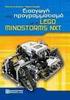 ΠΡΟΓΡΑΜΜΑΤΙΣΜΟΣ ΜΕ ΤΟ ΚΙΤ ΡΟΜΠΟΤΙΚΗΣ LEGO MINDSTORMS EV3 Μάθημα 4 ο : Wait Block Motor on, off Display Block Σύλλογος Εκπαιδευτικών Πληροφορικής Χίου ΑΝΤΙΚΕΙΜΕΝΑ ΜΑΘΗΣΗΣ 1. Χρήση του Wait Block 2. Λειτουργία
ΠΡΟΓΡΑΜΜΑΤΙΣΜΟΣ ΜΕ ΤΟ ΚΙΤ ΡΟΜΠΟΤΙΚΗΣ LEGO MINDSTORMS EV3 Μάθημα 4 ο : Wait Block Motor on, off Display Block Σύλλογος Εκπαιδευτικών Πληροφορικής Χίου ΑΝΤΙΚΕΙΜΕΝΑ ΜΑΘΗΣΗΣ 1. Χρήση του Wait Block 2. Λειτουργία
ΒΑΣΙΚΑ ΜΑΘΗΜΑΤΑ ΝΤΟΥΛΑΚΗΣ - ΜΕΝΙΟΥΔΑΚΗΣ ΕΠΑ.Λ ΕΛ. ΒΕΝΙΖΕΛΟΥ
 ΒΑΣΙΚΑ ΜΑΘΗΜΑΤΑ ΠΕΡΙΕΧΟΜΕΝΑ ΠΕΡΙΕΧΟΜΕΝΑ... 2 ΠΡΟΛΟΓΟΣ... 3 ΕΙΣΑΓΩΓΗ... 4 Η ΑΝΑΠΤΥΞΗ ΤΗΣ ΟΘΟΝΗΣ ΠΡΟΓΡΑΜΜΑΤΙΣΜΟΥ... 4 Ο ΕΚΠΑΙΔΕΥΤΗΣ ΡΟΜΠΟΤ... 5 ΤΟ ΠΑΡΑΘΥΡΟ ΠΡΟΓΡΑΜΜΑΤΙΣΜΟΥ... 5 ΤΑ ΚΟΥΜΠΙΑ ΚΑΙ ΤΑ ΜΠΛΟΚ...
ΒΑΣΙΚΑ ΜΑΘΗΜΑΤΑ ΠΕΡΙΕΧΟΜΕΝΑ ΠΕΡΙΕΧΟΜΕΝΑ... 2 ΠΡΟΛΟΓΟΣ... 3 ΕΙΣΑΓΩΓΗ... 4 Η ΑΝΑΠΤΥΞΗ ΤΗΣ ΟΘΟΝΗΣ ΠΡΟΓΡΑΜΜΑΤΙΣΜΟΥ... 4 Ο ΕΚΠΑΙΔΕΥΤΗΣ ΡΟΜΠΟΤ... 5 ΤΟ ΠΑΡΑΘΥΡΟ ΠΡΟΓΡΑΜΜΑΤΙΣΜΟΥ... 5 ΤΑ ΚΟΥΜΠΙΑ ΚΑΙ ΤΑ ΜΠΛΟΚ...
Φύλλο εργασίας 1 Εισαγωγή στη Ρομποτική
 Φύλλο εργασίας 1 Εισαγωγή στη Ρομποτική Χωριστείτε σε ομάδες 2-3 ατόμων και απαντήστε στις ερωτήσεις του φύλλου εργασίας. Δραστηριότητα 1 Συζητήστε με τα μέλη της ομάδας σας και γράψτε μια λίστα με ρομποτικές
Φύλλο εργασίας 1 Εισαγωγή στη Ρομποτική Χωριστείτε σε ομάδες 2-3 ατόμων και απαντήστε στις ερωτήσεις του φύλλου εργασίας. Δραστηριότητα 1 Συζητήστε με τα μέλη της ομάδας σας και γράψτε μια λίστα με ρομποτικές
Εκπαιδευτική Ροµποτική µε τα LEGO MINDSTRORMS
 Εκπαιδευτική Ροµποτική µε τα LEGO MINDSTRORMS 1. Γνωριµία µε τα υλικά α) Μικροεπεξεργαστής ΝΧΤ Ο µικροεπεξεργαστής ΝΧΤ είναι το βασικό στοιχείο κάθε ροµποτικής κατασκευής του συστήµατος της Lego Mindstorms.
Εκπαιδευτική Ροµποτική µε τα LEGO MINDSTRORMS 1. Γνωριµία µε τα υλικά α) Μικροεπεξεργαστής ΝΧΤ Ο µικροεπεξεργαστής ΝΧΤ είναι το βασικό στοιχείο κάθε ροµποτικής κατασκευής του συστήµατος της Lego Mindstorms.
ΠΡΟΓΡΑΜΜΑΤΙΣΜΟΣ ΜΕ ΤΟ ΚΙΤ ΡΟΜΠΟΤΙΚΗΣ LEGO MINDSTORMS EV3
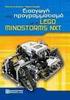 ΠΡΟΓΡΑΜΜΑΤΙΣΜΟΣ ΜΕ ΤΟ ΚΙΤ ΡΟΜΠΟΤΙΚΗΣ LEGO MINDSTORMS EV3 Μάθημα 3 ο : ΣΤΡΟΦΕΣ Σύλλογος Εκπαιδευτικών Πληροφορικής Χίου ΑΝΤΙΚΕΙΜΕΝΑ ΜΑΘΗΣΗΣ 1. Πώς να στρίβετε το robot ένα προκαθορισμένο αριθμό μοιρών 2.
ΠΡΟΓΡΑΜΜΑΤΙΣΜΟΣ ΜΕ ΤΟ ΚΙΤ ΡΟΜΠΟΤΙΚΗΣ LEGO MINDSTORMS EV3 Μάθημα 3 ο : ΣΤΡΟΦΕΣ Σύλλογος Εκπαιδευτικών Πληροφορικής Χίου ΑΝΤΙΚΕΙΜΕΝΑ ΜΑΘΗΣΗΣ 1. Πώς να στρίβετε το robot ένα προκαθορισμένο αριθμό μοιρών 2.
Φύλλο εργασίας 3 Προγραμματίζω το ρομπότ μου
 Φύλλο εργασίας 3 Προγραμματίζω το ρομπότ μου Διατηρώντας τις ίδιες ομάδες εργασίας ασχοληθείτε με τις παρακάτω δραστηριότητες. Δραστηριότητα 1 Βήμα 1: Δημιουργήστε ένα νέο έργο (Project) στο λογισμικό
Φύλλο εργασίας 3 Προγραμματίζω το ρομπότ μου Διατηρώντας τις ίδιες ομάδες εργασίας ασχοληθείτε με τις παρακάτω δραστηριότητες. Δραστηριότητα 1 Βήμα 1: Δημιουργήστε ένα νέο έργο (Project) στο λογισμικό
ΠΡΟΓΡΑΜΜΑΤΙΣΜΟΣ ΜΕ ΤΟ ΚΙΤ ΡΟΜΠΟΤΙΚΗΣ LEGO MINDSTORMS EV3
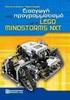 ΠΡΟΓΡΑΜΜΑΤΙΣΜΟΣ ΜΕ ΤΟ ΚΙΤ ΡΟΜΠΟΤΙΚΗΣ LEGO MINDSTORMS EV3 Μάθημα 11ο: Μεταβλητές, Αριθμητικές - Λογικές πράξεις Σύλλογος Εκπαιδευτικών Πληροφορικής Χίου ΑΝΤΙΚΕΙΜΕΝΑ ΜΑΘΗΣΗΣ 1. Τι είναι μία μεταβλητή 2.
ΠΡΟΓΡΑΜΜΑΤΙΣΜΟΣ ΜΕ ΤΟ ΚΙΤ ΡΟΜΠΟΤΙΚΗΣ LEGO MINDSTORMS EV3 Μάθημα 11ο: Μεταβλητές, Αριθμητικές - Λογικές πράξεις Σύλλογος Εκπαιδευτικών Πληροφορικής Χίου ΑΝΤΙΚΕΙΜΕΝΑ ΜΑΘΗΣΗΣ 1. Τι είναι μία μεταβλητή 2.
ΡΟΜΠΟΤΙΚΗ ΜΕ ΧΡΗΣΗ ΤΟΥ ΠΑΚΕΤΟΥ LEGO MINDSTORMS NXT. ΚΕΦΑΛΑΙΟ 5ο. Προγραμματιστικό περιβάλλον ROBOLAB 2.9
 ΡΟΜΠΟΤΙΚΗ ΜΕ ΧΡΗΣΗ ΤΟΥ ΠΑΚΕΤΟΥ LEGO MINDSTORMS NXT ΚΕΦΑΛΑΙΟ 5ο Προγραμματιστικό περιβάλλον ROBOLAB 2.9 Το προγραμματιστικό περιβάλλον Robolab Το Robolab είναι μια γλώσσα προγραμματισμού που χρησιμοποιούμε
ΡΟΜΠΟΤΙΚΗ ΜΕ ΧΡΗΣΗ ΤΟΥ ΠΑΚΕΤΟΥ LEGO MINDSTORMS NXT ΚΕΦΑΛΑΙΟ 5ο Προγραμματιστικό περιβάλλον ROBOLAB 2.9 Το προγραμματιστικό περιβάλλον Robolab Το Robolab είναι μια γλώσσα προγραμματισμού που χρησιμοποιούμε
Εγχειρίδιο Χρήσης V3.0
 ΕΦΑΡΜΟΓΗ ΔΙΑΧΕΙΡΙΣΗΣ ΠΕΡΙΕΧΟΜΕΝΟΥ Εγχειρίδιο Χρήσης V3.0 Πίνακας Περιεχομένων: 1. Σύνδεση με την συσκευή 3 1.1 Σύνδεση μέσω Wi-Fi Direct.... 3 1.2 Ενσύρματη σύνδεση (LAN) 3 1.3 Ασύρματη σύνδεση (WiFi).
ΕΦΑΡΜΟΓΗ ΔΙΑΧΕΙΡΙΣΗΣ ΠΕΡΙΕΧΟΜΕΝΟΥ Εγχειρίδιο Χρήσης V3.0 Πίνακας Περιεχομένων: 1. Σύνδεση με την συσκευή 3 1.1 Σύνδεση μέσω Wi-Fi Direct.... 3 1.2 Ενσύρματη σύνδεση (LAN) 3 1.3 Ασύρματη σύνδεση (WiFi).
Εφαρμογή δημιουργίας σεναρίων Sctatch
 Εφαρμογή δημιουργίας σεναρίων Sctatch Δημιουργία Σεναρίων με το Scratch - τάξη Β Το Scratch είναι μια γλώσσα οπτικού προγραμματισμού οδηγούμενου από γεγονότα. Τα έργα (project) στο Scratch οικοδομούνται
Εφαρμογή δημιουργίας σεναρίων Sctatch Δημιουργία Σεναρίων με το Scratch - τάξη Β Το Scratch είναι μια γλώσσα οπτικού προγραμματισμού οδηγούμενου από γεγονότα. Τα έργα (project) στο Scratch οικοδομούνται
ΔΙΔΑΣΚΑΛΙΑ ΤΟΥ ΠΡΟΓΡΑΜΜΑΤΙΣΜΟΥ ΜΕ ΧΡΗΣΗ ΤΟΥ ΠΑΚΕΤΟΥ ΡΟΜΠΟΤΙΚΗΣ LEGO MINDSTORMS NXT
 ΔΙΔΑΣΚΑΛΙΑ ΤΟΥ ΠΡΟΓΡΑΜΜΑΤΙΣΜΟΥ ΜΕ ΧΡΗΣΗ ΤΟΥ ΠΑΚΕΤΟΥ ΡΟΜΠΟΤΙΚΗΣ LEGO MINDSTORMS NXT Φύλλο Εργασιών 4 ο Πρόκληση με αισθητήρες αφής Σημειώσεις Καθηγητή Έξοδος από σπηλιά Φύλλο Εργασιών 4 : Πρόκληση με αισθητήρες
ΔΙΔΑΣΚΑΛΙΑ ΤΟΥ ΠΡΟΓΡΑΜΜΑΤΙΣΜΟΥ ΜΕ ΧΡΗΣΗ ΤΟΥ ΠΑΚΕΤΟΥ ΡΟΜΠΟΤΙΚΗΣ LEGO MINDSTORMS NXT Φύλλο Εργασιών 4 ο Πρόκληση με αισθητήρες αφής Σημειώσεις Καθηγητή Έξοδος από σπηλιά Φύλλο Εργασιών 4 : Πρόκληση με αισθητήρες
Β1.1 Δημιουργία Εφαρμογής στο Περιβάλλον Προγραμματισμού EdScratch του Edison ρομπότ
 Β1.1 Δημιουργία Εφαρμογής στο Περιβάλλον Προγραμματισμού EdScratch του Edison ρομπότ Τι θα μάθουμε σήμερα: Να γνωρίσουμε την Ρομποτική Να προετοιμάσουμε και να γνωρίσουμε το Edison ρομπότ Να μεταφερόμαστε
Β1.1 Δημιουργία Εφαρμογής στο Περιβάλλον Προγραμματισμού EdScratch του Edison ρομπότ Τι θα μάθουμε σήμερα: Να γνωρίσουμε την Ρομποτική Να προετοιμάσουμε και να γνωρίσουμε το Edison ρομπότ Να μεταφερόμαστε
Ρύθμιση ενός Αισθητήρα
 Ρύθμιση ενός Αισθητήρα (τι είναι συνδεδεμένο στο NXT και που;) Υπέθεσε See ότι how έχεις far συνδέσει away something στο NXT έναν is. αισθητήρα φωτός στην θύρα 3. Πως το λες αυτό στο Enchanting; 1. Κάνε
Ρύθμιση ενός Αισθητήρα (τι είναι συνδεδεμένο στο NXT και που;) Υπέθεσε See ότι how έχεις far συνδέσει away something στο NXT έναν is. αισθητήρα φωτός στην θύρα 3. Πως το λες αυτό στο Enchanting; 1. Κάνε
ΠΕΡΙΕΧΟΜΕΝΑ... 2 ΠΡΟΛΟΓΟΣ... 3 ΕΙΣΑΓΩΓΗ... 4 ΤΑ ΚΟΥΜΠΙΑ ΚΑΙ ΤΑ ΜΠΛΟΚ... 6 ΧΡΗΣΙΜΟΠΟΙΩΝΤΑΣ ΤΟΥΣ ΚΙΝΗΤΗΡΕΣ... 9 ΚΙΝΗΣΕΙΣ ΚΙΝΗΤΗΡΑ...
 ΒΑΣΙΚΑ ΜΑΘΗΜΑΤΑ ΠΕΡΙΕΧΟΜΕΝΑ ΠΕΡΙΕΧΟΜΕΝΑ... 2 ΠΡΟΛΟΓΟΣ... 3 ΕΙΣΑΓΩΓΗ... 4 Η ΑΝΑΠΤΥΞΗ ΤΗΣ ΟΘΟΝΗΣ ΠΡΟΓΡΑΜΜΑΤΙΣΜΟΥ... 4 Ο ΕΚΠΑΙΔΕΥΤΗΣ ΡΟΜΠΟΤ... 5 ΤΟ ΠΑΡΑΘΥΡΟ ΠΡΟΓΡΑΜΜΑΤΙΣΜΟΥ... 5 ΤΑ ΚΟΥΜΠΙΑ ΚΑΙ ΤΑ ΜΠΛΟΚ...
ΒΑΣΙΚΑ ΜΑΘΗΜΑΤΑ ΠΕΡΙΕΧΟΜΕΝΑ ΠΕΡΙΕΧΟΜΕΝΑ... 2 ΠΡΟΛΟΓΟΣ... 3 ΕΙΣΑΓΩΓΗ... 4 Η ΑΝΑΠΤΥΞΗ ΤΗΣ ΟΘΟΝΗΣ ΠΡΟΓΡΑΜΜΑΤΙΣΜΟΥ... 4 Ο ΕΚΠΑΙΔΕΥΤΗΣ ΡΟΜΠΟΤ... 5 ΤΟ ΠΑΡΑΘΥΡΟ ΠΡΟΓΡΑΜΜΑΤΙΣΜΟΥ... 5 ΤΑ ΚΟΥΜΠΙΑ ΚΑΙ ΤΑ ΜΠΛΟΚ...
Lego WeDo - Αεροπλάνο
 Lego WeDo - Αεροπλάνο Το σετ κατασκευής Lego WeDo δίνει τη δυνατότητα στους μαθητές του δημοτικού (ηλικίες 7 11) να κατασκευάσουν απλά μοντέλα Lego και στη συνέχεια να τα συνδέσουν με έναν υπολογιστή για
Lego WeDo - Αεροπλάνο Το σετ κατασκευής Lego WeDo δίνει τη δυνατότητα στους μαθητές του δημοτικού (ηλικίες 7 11) να κατασκευάσουν απλά μοντέλα Lego και στη συνέχεια να τα συνδέσουν με έναν υπολογιστή για
Τα ηλεκτρονικά μέρη του ρομπότ Επιλογή των μονάδων εισόδου εξόδου ανάλογα το μοντέλο που θέλουμε να κατασκευάσουμε
 1 Τα ηλεκτρονικά μέρη του ρομπότ Επιλογή των μονάδων εισόδου εξόδου ανάλογα το μοντέλο που θέλουμε να κατασκευάσουμε 2 Η υπολογιστική μονάδα Είσοδοι για τους κινητήρες Είσοδος για USB stick USB πόρτα για
1 Τα ηλεκτρονικά μέρη του ρομπότ Επιλογή των μονάδων εισόδου εξόδου ανάλογα το μοντέλο που θέλουμε να κατασκευάσουμε 2 Η υπολογιστική μονάδα Είσοδοι για τους κινητήρες Είσοδος για USB stick USB πόρτα για
Θα αναπτύξουμε μια εφαρμογή που θα λειτουργεί σαν κουμπί πανικού. Η εφαρμογή θα αποτελείται από δύο κουμπιά.
 Δραστηριότητα Κουμπί Πανικού Περιγραφή Εφαρμογής Θα αναπτύξουμε μια εφαρμογή που θα λειτουργεί σαν κουμπί πανικού. Η εφαρμογή θα αποτελείται από δύο κουμπιά. Εικόνα 1 - Εφαρμογή Κουμπί Πανικού Το πρώτο
Δραστηριότητα Κουμπί Πανικού Περιγραφή Εφαρμογής Θα αναπτύξουμε μια εφαρμογή που θα λειτουργεί σαν κουμπί πανικού. Η εφαρμογή θα αποτελείται από δύο κουμπιά. Εικόνα 1 - Εφαρμογή Κουμπί Πανικού Το πρώτο
ΔΙΔΑΚΤΙΚΗ ΤΗΣ ΠΛΗΡΟΦΟΡΙΚΗΣ ΜΕ ΕΦΑΡΜΟΓΕΣ ΕΚΠΑΙΔΕΥΤΙΚΗΣ ΡΟΜΠΟΤΙΚΗΣ ΒΑΣΙΣΜΕΝΗΣ ΣΤΗΝ ΕΠΟΙΚΟΔΟΜΙΣΤΙΚΗ ΘΕΩΡΙΑ ΜΕΡΟΣ Γ ΦΥΛΛΑ ΔΡΑΣΤΗΡΙΟΤΗΤΩΝ
 ΔΙΔΑΚΤΙΚΗ ΤΗΣ ΠΛΗΡΟΦΟΡΙΚΗΣ Φύλλο Δραστηριοτήτων: Εξοικείωση με το Robolab ΔΙΔΑΚΤΙΚΗ ΤΗΣ ΠΛΗΡΟΦΟΡΙΚΗΣ ΜΕ ΕΦΑΡΜΟΓΕΣ ΕΚΠΑΙΔΕΥΤΙΚΗΣ ΡΟΜΠΟΤΙΚΗΣ ΒΑΣΙΣΜΕΝΗΣ ΣΤΗΝ ΕΠΟΙΚΟΔΟΜΙΣΤΙΚΗ ΘΕΩΡΙΑ ΜΕΡΟΣ Γ ΦΥΛΛΑ ΔΡΑΣΤΗΡΙΟΤΗΤΩΝ
ΔΙΔΑΚΤΙΚΗ ΤΗΣ ΠΛΗΡΟΦΟΡΙΚΗΣ Φύλλο Δραστηριοτήτων: Εξοικείωση με το Robolab ΔΙΔΑΚΤΙΚΗ ΤΗΣ ΠΛΗΡΟΦΟΡΙΚΗΣ ΜΕ ΕΦΑΡΜΟΓΕΣ ΕΚΠΑΙΔΕΥΤΙΚΗΣ ΡΟΜΠΟΤΙΚΗΣ ΒΑΣΙΣΜΕΝΗΣ ΣΤΗΝ ΕΠΟΙΚΟΔΟΜΙΣΤΙΚΗ ΘΕΩΡΙΑ ΜΕΡΟΣ Γ ΦΥΛΛΑ ΔΡΑΣΤΗΡΙΟΤΗΤΩΝ
Αναπαραγωγή με αρχεία ήχου
 Αναπαραγωγή με αρχεία ήχου Ανοίγει η παρουσίαση και εμφανίζεται η διαφάνεια τίτλου, "Πειράματα με αρχεία ήχου". Άσκηση 1: Εισαγωγή ήχου για συνεχή αναπαραγωγή Βήμα 1: Εισαγωγή ήχου Στη διαφάνεια 1, με
Αναπαραγωγή με αρχεία ήχου Ανοίγει η παρουσίαση και εμφανίζεται η διαφάνεια τίτλου, "Πειράματα με αρχεία ήχου". Άσκηση 1: Εισαγωγή ήχου για συνεχή αναπαραγωγή Βήμα 1: Εισαγωγή ήχου Στη διαφάνεια 1, με
ΠΡΟΓΡΑΜΜΑΤΙΣΜΟΣ ΜΕ ΤΟ ΚΙΤ ΡΟΜΠΟΤΙΚΗΣ LEGO MINDSTORMS EV3
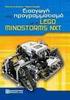 ΠΡΟΓΡΑΜΜΑΤΙΣΜΟΣ ΜΕ ΤΟ ΚΙΤ ΡΟΜΠΟΤΙΚΗΣ LEGO MINDSTORMS EV3 Μάθημα 9ο: Αισθητήρας υπερήχων Σύλλογος Εκπαιδευτικών Πληροφορικής Χίου ΑΝΤΙΚΕΙΜΕΝΑ ΜΑΘΗΣΗΣ 1. Η χρησιμότητα ενός αισθητήρα υπερήχων (ultrasonic)
ΠΡΟΓΡΑΜΜΑΤΙΣΜΟΣ ΜΕ ΤΟ ΚΙΤ ΡΟΜΠΟΤΙΚΗΣ LEGO MINDSTORMS EV3 Μάθημα 9ο: Αισθητήρας υπερήχων Σύλλογος Εκπαιδευτικών Πληροφορικής Χίου ΑΝΤΙΚΕΙΜΕΝΑ ΜΑΘΗΣΗΣ 1. Η χρησιμότητα ενός αισθητήρα υπερήχων (ultrasonic)
Ποιές εντολές του Scratch πρέπει να ξέρω;
 Ποιές εντολές του Scratch πρέπει να ξέρω; ΕΝΤΟΛΕΣ ΚΙΝΗΣΗΣ κινήσου χ βήματα στρίψε χ μοίρες στρίψε χ μοίρες στρίψε προς την κατεύθυνση των χ μοιρών στρίψε προς το [] πήγαινε στη θέση χ:[] και y:[] πήγαινε
Ποιές εντολές του Scratch πρέπει να ξέρω; ΕΝΤΟΛΕΣ ΚΙΝΗΣΗΣ κινήσου χ βήματα στρίψε χ μοίρες στρίψε χ μοίρες στρίψε προς την κατεύθυνση των χ μοιρών στρίψε προς το [] πήγαινε στη θέση χ:[] και y:[] πήγαινε
Πίνακας περιεχομένων. Γενικές υποδείξεις. Περιγραφή. Πληροφορίες. Λειτουργία
 Πίνακας περιεχομένων Πίνακας περιεχομένων...... EL 1 Γενικές υποδείξεις.......... EL 1 Παραλλαγές εκδόσεων / Πληροφορίες......... EL 1 Περιγραφή................ EL 1 Λειτουργία........... EL 1 Περιγραφή
Πίνακας περιεχομένων Πίνακας περιεχομένων...... EL 1 Γενικές υποδείξεις.......... EL 1 Παραλλαγές εκδόσεων / Πληροφορίες......... EL 1 Περιγραφή................ EL 1 Λειτουργία........... EL 1 Περιγραφή
«Προγραµµατισµός του LEGO Mindstorm NXT για το διαγωνισµό "Move the Ball!"»
 ΠΟΛΥΤΕΧΝΕΙΟ ΚΡΗΤΗΣ ΤΜΗΜΑ ΗΛΕΚΤΡΟΝΙΚΩΝ ΜΗΧΑΝΙΚΩΝ ΚΑΙ ΜΗΧΑΝΙΚΩΝ ΥΠΟΛΟΓΙΣΤΩΝ ΕΚΠ 413 / ΕΚΠ 606 ΑΥΤΟΝΟΜΟΙ ΠΡΑΚΤΟΡΕΣ Εργασία Εξαµήνου Προγραµµατισµός του LEGO Mindstorm NXT για το διαγωνισµό "Move the Ball!"
ΠΟΛΥΤΕΧΝΕΙΟ ΚΡΗΤΗΣ ΤΜΗΜΑ ΗΛΕΚΤΡΟΝΙΚΩΝ ΜΗΧΑΝΙΚΩΝ ΚΑΙ ΜΗΧΑΝΙΚΩΝ ΥΠΟΛΟΓΙΣΤΩΝ ΕΚΠ 413 / ΕΚΠ 606 ΑΥΤΟΝΟΜΟΙ ΠΡΑΚΤΟΡΕΣ Εργασία Εξαµήνου Προγραµµατισµός του LEGO Mindstorm NXT για το διαγωνισµό "Move the Ball!"
ΔΙΔΑΣΚΑΛΙΑ ΤΟΥ ΠΡΟΓΡΑΜΜΑΤΙΣΜΟΥ ΜΕ ΧΡΗΣΗ ΤΟΥ ΠΑΚΕΤΟΥ ΡΟΜΠΟΤΙΚΗΣ LEGO MINDSTORMS NXT
 ΔΙΔΑΣΚΑΛΙΑ ΤΟΥ ΠΡΟΓΡΑΜΜΑΤΙΣΜΟΥ ΜΕ ΧΡΗΣΗ ΤΟΥ ΠΑΚΕΤΟΥ ΡΟΜΠΟΤΙΚΗΣ LEGO MINDSTORMS NXT Φύλλο Εργασιών 5 ο Πρόκληση με αισθητήρες φωτός Όνομα Ημερομηνία Ακολουθώντας τη γραμμή (Line follower) Θα επιδιώξουμε
ΔΙΔΑΣΚΑΛΙΑ ΤΟΥ ΠΡΟΓΡΑΜΜΑΤΙΣΜΟΥ ΜΕ ΧΡΗΣΗ ΤΟΥ ΠΑΚΕΤΟΥ ΡΟΜΠΟΤΙΚΗΣ LEGO MINDSTORMS NXT Φύλλο Εργασιών 5 ο Πρόκληση με αισθητήρες φωτός Όνομα Ημερομηνία Ακολουθώντας τη γραμμή (Line follower) Θα επιδιώξουμε
ΔΙΔΑΣΚΑΛΙΑ ΤΟΥ ΠΡΟΓΡΑΜΜΑΤΙΣΜΟΥ ΜΕ ΧΡΗΣΗ ΤΟΥ ΠΑΚΕΤΟΥ ΡΟΜΠΟΤΙΚΗΣ LEGO MINDSTORMS NXT
 ΔΙΔΑΣΚΑΛΙΑ ΤΟΥ ΠΡΟΓΡΑΜΜΑΤΙΣΜΟΥ ΜΕ ΧΡΗΣΗ ΤΟΥ ΠΑΚΕΤΟΥ ΡΟΜΠΟΤΙΚΗΣ LEGO MINDSTORMS NXT Φύλλο Εργασιών 4 ο Πρόκληση με αισθητήρες αφής Όνομα Ημερομηνία Έξοδος από σπηλιά Θα επιδιώξουμε να προγραμματίσουμε το
ΔΙΔΑΣΚΑΛΙΑ ΤΟΥ ΠΡΟΓΡΑΜΜΑΤΙΣΜΟΥ ΜΕ ΧΡΗΣΗ ΤΟΥ ΠΑΚΕΤΟΥ ΡΟΜΠΟΤΙΚΗΣ LEGO MINDSTORMS NXT Φύλλο Εργασιών 4 ο Πρόκληση με αισθητήρες αφής Όνομα Ημερομηνία Έξοδος από σπηλιά Θα επιδιώξουμε να προγραμματίσουμε το
Ταυτότητα εκπαιδευτικού σεναρίου. Γνώσεις και πρότερες ιδέες των μαθητών. Σκοπός και στόχοι
 Τίτλος: Υποδοχή εξωγήινων Ταυτότητα εκπαιδευτικού σεναρίου Σύντομη περιγραφή: Οι μαθητές και οι μαθήτριες καλούνται να κάνουν μια απλή κατασκευή με την χρήση του εκπαιδευτικού πακέτου Lego NXT Mindstorms.
Τίτλος: Υποδοχή εξωγήινων Ταυτότητα εκπαιδευτικού σεναρίου Σύντομη περιγραφή: Οι μαθητές και οι μαθήτριες καλούνται να κάνουν μια απλή κατασκευή με την χρήση του εκπαιδευτικού πακέτου Lego NXT Mindstorms.
ΠΡΟΓΡΑΜΜΑΤΙΣΜΟΣ CD-PLUS/4+N
 ΠΡΟΓΡΑΜΜΑΤΙΣΜΟΣ CD-PLUS/4+N ΜΕΘΟΔΟΙ ΠΡΟΓΡΑΜΜΑΤΙΣΜΟΥ : Με ΙΤ-4Ν Με τηλέφωνο συνδεδεμένο στις εξόδους τηλεφωνικής γραμμής του ΙΤ-4Ν. Μπείτε στο μενού προγραμματισμού. Αν έχετε μπουτονιέρα στο σύστημα, τοποθετείστε
ΠΡΟΓΡΑΜΜΑΤΙΣΜΟΣ CD-PLUS/4+N ΜΕΘΟΔΟΙ ΠΡΟΓΡΑΜΜΑΤΙΣΜΟΥ : Με ΙΤ-4Ν Με τηλέφωνο συνδεδεμένο στις εξόδους τηλεφωνικής γραμμής του ΙΤ-4Ν. Μπείτε στο μενού προγραμματισμού. Αν έχετε μπουτονιέρα στο σύστημα, τοποθετείστε
αντίστοιχο γεγονός. Όταν όντως το κουμπί
 Εισαγωγή στην αλληλεπίδραση Τα έργα που έχουμε αναπτύξει έως τώρα τρέχουν ένα σενάριο και σταματούν. Τα αντικείμενά μας αλλάζουν θέση και ενδυμασίες, παίζουν διαφορετικούς ήχους και ζωγραφίζουν διάφορα
Εισαγωγή στην αλληλεπίδραση Τα έργα που έχουμε αναπτύξει έως τώρα τρέχουν ένα σενάριο και σταματούν. Τα αντικείμενά μας αλλάζουν θέση και ενδυμασίες, παίζουν διαφορετικούς ήχους και ζωγραφίζουν διάφορα
21. ΦΥΛΛΟ ΕΡΓΑΣΙΑΣ 4 - ΔΗΜΙΟΥΡΓΩΝΤΑΣ ΜΕ ΤΟ BYOB BYOB. Αλγόριθμος Διαδικασία Παράμετροι
 21. ΦΥΛΛΟ ΕΡΓΑΣΙΑΣ 4 - ΔΗΜΙΟΥΡΓΩΝΤΑΣ ΜΕ ΤΟ BYOB BYOB Αλγόριθμος Διαδικασία Παράμετροι Τι είναι Αλγόριθμος; Οι οδηγίες που δίνουμε με λογική σειρά, ώστε να εκτελέσουμε μια διαδικασία ή να επιλύσουμε ένα
21. ΦΥΛΛΟ ΕΡΓΑΣΙΑΣ 4 - ΔΗΜΙΟΥΡΓΩΝΤΑΣ ΜΕ ΤΟ BYOB BYOB Αλγόριθμος Διαδικασία Παράμετροι Τι είναι Αλγόριθμος; Οι οδηγίες που δίνουμε με λογική σειρά, ώστε να εκτελέσουμε μια διαδικασία ή να επιλύσουμε ένα
ΑΝΤΙΓΡΑΦΗ ΑΡΧΕΙΟΥ ΣΕ ΔΙΣΚΕΤΑ ΑΝΤΙΓΡΑΦΗ ΑΡΧΕΙΟΥ ΑΠΟ ΔΙΣΚΕΤΑ. Από τον κατάλογο που εμφανίζεται επιλέγω: Αποστολή προς Δισκέτα (3,5)
 ΑΝΤΙΓΡΑΦΗ ΑΡΧΕΙΟΥ ΣΕ ΔΙΣΚΕΤΑ ΑΝΤΙΓΡΑΦΗ ΑΡΧΕΙΟΥ ΑΠΟ ΔΙΣΚΕΤΑ Τοποθετώ μια δισκέτα στον οδηγό τη δισκέτας του υπολογιστή. Τοποθετώ τη δισκέτα που έχει το αρχείο μου στον οδηγό τη δισκέτας του υπολογιστή.
ΑΝΤΙΓΡΑΦΗ ΑΡΧΕΙΟΥ ΣΕ ΔΙΣΚΕΤΑ ΑΝΤΙΓΡΑΦΗ ΑΡΧΕΙΟΥ ΑΠΟ ΔΙΣΚΕΤΑ Τοποθετώ μια δισκέτα στον οδηγό τη δισκέτας του υπολογιστή. Τοποθετώ τη δισκέτα που έχει το αρχείο μου στον οδηγό τη δισκέτας του υπολογιστή.
Be.Be.Be.Be. ήχος, ραδιόφωνο ( FM / AM )
 AKAI AR321 S ΘΕΣΗ ΠΛΗΚΤΡΩΝ 1. Πλήκτρο τροφοδοσίας 2. Πλήκτρο χρονοδιακόπτη 3. Πλήκτρο λειτουργίας 4. Πλήκτρο ήχου 5. Έλεγχος περιστροφής 6. Ρύθμιση φωτισμού 7. Οθόνη LCD 8. Κλίμακα περιστροφής 9. Πλήκτρο
AKAI AR321 S ΘΕΣΗ ΠΛΗΚΤΡΩΝ 1. Πλήκτρο τροφοδοσίας 2. Πλήκτρο χρονοδιακόπτη 3. Πλήκτρο λειτουργίας 4. Πλήκτρο ήχου 5. Έλεγχος περιστροφής 6. Ρύθμιση φωτισμού 7. Οθόνη LCD 8. Κλίμακα περιστροφής 9. Πλήκτρο
Πώς μπορούμε να δημιουργούμε γεωμετρικά σχέδια με τη Logo;
 Κεφάλαιο 2 Εισαγωγή Πώς μπορούμε να δημιουργούμε γεωμετρικά σχέδια με τη Logo; Η Logo είναι μία από τις πολλές γλώσσες προγραμματισμού. Κάθε γλώσσα προγραμματισμού έχει σκοπό τη δημιουργία προγραμμάτων
Κεφάλαιο 2 Εισαγωγή Πώς μπορούμε να δημιουργούμε γεωμετρικά σχέδια με τη Logo; Η Logo είναι μία από τις πολλές γλώσσες προγραμματισμού. Κάθε γλώσσα προγραμματισμού έχει σκοπό τη δημιουργία προγραμμάτων
A7.2 Δημιουργία Απλής Γραφικής Εφαρμογής σε Περιβάλλον Scratch
 A7.2 Δημιουργία Απλής Γραφικής Εφαρμογής σε Περιβάλλον Scratch Τι θα μάθουμε σήμερα: Να ενεργοποιούμε το λογισμικό Scratch Να αναγνωρίζουμε τα κύρια μέρη του περιβάλλοντος του Scratch Να δημιουργούμε/εισάγουμε/τροποποιούμε
A7.2 Δημιουργία Απλής Γραφικής Εφαρμογής σε Περιβάλλον Scratch Τι θα μάθουμε σήμερα: Να ενεργοποιούμε το λογισμικό Scratch Να αναγνωρίζουμε τα κύρια μέρη του περιβάλλοντος του Scratch Να δημιουργούμε/εισάγουμε/τροποποιούμε
Εισαγωγή στο EV3 Μέρος 2
 Εισαγωγή στο EV3 Μέρος 2 Δρ. Γιώργος Α. Δημητρίου Εργαστήριο και Αυτομάτων Συστημάτων & Ακαδημία Τμήμα Πληροφορικής και Μηχανικών Υπολογιστών Σχολή Μηχανικής και Εφαρμοσμένων Επιστημών Πανεπιστήμιο Frederick
Εισαγωγή στο EV3 Μέρος 2 Δρ. Γιώργος Α. Δημητρίου Εργαστήριο και Αυτομάτων Συστημάτων & Ακαδημία Τμήμα Πληροφορικής και Μηχανικών Υπολογιστών Σχολή Μηχανικής και Εφαρμοσμένων Επιστημών Πανεπιστήμιο Frederick
Καροτοκυνηγός. Αντικείμενα
 Καροτοκυνηγός Το παιχνίδι λαμβάνει χώρα σε ένα κτήμα, όπου στη δεξιά του πλευρά του υπάρχει ένα χωράφι με καρότα τα οποία οριοθετούνται από μια λευκή ευθεία γραμμή αριστερά τους (βλ. επόμενη εικόνα). Το
Καροτοκυνηγός Το παιχνίδι λαμβάνει χώρα σε ένα κτήμα, όπου στη δεξιά του πλευρά του υπάρχει ένα χωράφι με καρότα τα οποία οριοθετούνται από μια λευκή ευθεία γραμμή αριστερά τους (βλ. επόμενη εικόνα). Το
Το πρόγραμμα Skype (έκδοση 4.0.0.226)
 Το πρόγραμμα Skype (έκδοση 4.0.0.226) Το Skype είναι ένα πρόγραμμα με το οποίο μπορούμε να μετατρέψουμε τον υπολογιστή μας σε βιντεοτηλέφωνο! Για να είναι ικανοποιητική η ποιότητα του ήχου και πολύ περισσότερο
Το πρόγραμμα Skype (έκδοση 4.0.0.226) Το Skype είναι ένα πρόγραμμα με το οποίο μπορούμε να μετατρέψουμε τον υπολογιστή μας σε βιντεοτηλέφωνο! Για να είναι ικανοποιητική η ποιότητα του ήχου και πολύ περισσότερο
Φύλλο εργασίας 9 - Αυτόνομο ρομποτικό όχημα αποφυγής εμποδίων
 Φύλλο εργασίας 9 - Αυτόνομο ρομποτικό όχημα αποφυγής εμποδίων Σε αυτήν τη δραστηριότητα θα κατασκευάσουμε ένα αυτόνομο ρομποτικό όχημα αποφυγής εμποδίων. Εκτός από τον μικροελεγκτή Arduino, το breadboard,
Φύλλο εργασίας 9 - Αυτόνομο ρομποτικό όχημα αποφυγής εμποδίων Σε αυτήν τη δραστηριότητα θα κατασκευάσουμε ένα αυτόνομο ρομποτικό όχημα αποφυγής εμποδίων. Εκτός από τον μικροελεγκτή Arduino, το breadboard,
Οδηγίες Χρήσεως. Κάτοψη Συσκευής. SOS 100 Elderly Care System. Κύρια χαρακτηριστικά SOS 100
 SOS 100 Elderly Care System Οδηγίες Χρήσεως Κύρια χαρακτηριστικά SOS 100 1. GSM Quad-Band συχνότητες: 850/900/1800/1900MHz. 2. 16 Αιαθητήρες. 3. Περιοχή παρακολούθησης καθημερινών δραστηριοτήτων 4. Ανίχνευση
SOS 100 Elderly Care System Οδηγίες Χρήσεως Κύρια χαρακτηριστικά SOS 100 1. GSM Quad-Band συχνότητες: 850/900/1800/1900MHz. 2. 16 Αιαθητήρες. 3. Περιοχή παρακολούθησης καθημερινών δραστηριοτήτων 4. Ανίχνευση
Interfox.gr. Κωδικοποίηση Κάμερας
 Κωδικοποίηση Κάμερας 1. Κατεβάζουμε την εφαρμογή yoosee από το App store (IOS) ή από την σελίδα www.yoosee.co (Android) 2. Κάνουμε register με χρήση του e-mail μας και με εναν κωδικό. Θα εμφανιστεί μήνυμα
Κωδικοποίηση Κάμερας 1. Κατεβάζουμε την εφαρμογή yoosee από το App store (IOS) ή από την σελίδα www.yoosee.co (Android) 2. Κάνουμε register με χρήση του e-mail μας και με εναν κωδικό. Θα εμφανιστεί μήνυμα
Οδηγός Χρήσης της Εφαρμογής Web based Video Conference
 Οδηγός Χρήσης της Εφαρμογής Web based Video Conference Περιεχόμενα Περιβάλλον Εφαρμογής... 3 1. Σύνδεση... 3 2. Κατάσταση Σύνδεσης... 3 3. Συνδεδεμένοι Χρήστες... 4 4. Συμμετέχοντες... 4 Διάταξη Push to
Οδηγός Χρήσης της Εφαρμογής Web based Video Conference Περιεχόμενα Περιβάλλον Εφαρμογής... 3 1. Σύνδεση... 3 2. Κατάσταση Σύνδεσης... 3 3. Συνδεδεμένοι Χρήστες... 4 4. Συμμετέχοντες... 4 Διάταξη Push to
EdoorLock Programmer. EdoorLock Programmer_App.doc
 EdoorLock Programmer Α. Λίγα λόγια. Το EdoorLock Programmer χρησιμοποιείται για την διαχείριση και τον προγραμματισμό του EdoorLock Electronic Lock. Το EdoorLock Electronic Lock είναι μια συσκευή Access
EdoorLock Programmer Α. Λίγα λόγια. Το EdoorLock Programmer χρησιμοποιείται για την διαχείριση και τον προγραμματισμό του EdoorLock Electronic Lock. Το EdoorLock Electronic Lock είναι μια συσκευή Access
Τα αλφαριθμητικά αποτελούνται από γράμματα, λέξεις ή άλλους χαρακτήρες (π.χ. μήλο, Ιούλιος 2009, You win!).
 ΑΛΦΑΡΙΘΜΗΤΙΚΑ Τα αλφαριθμητικά αποτελούνται από γράμματα, λέξεις ή άλλους χαρακτήρες (π.χ. μήλο, Ιούλιος 2009, You win!). Αποθηκεύονται σε μεταβλητές ή σε λίστες (όπως ή ). Μπορείτε να ενώσετε δυο αλφαριθμητικά
ΑΛΦΑΡΙΘΜΗΤΙΚΑ Τα αλφαριθμητικά αποτελούνται από γράμματα, λέξεις ή άλλους χαρακτήρες (π.χ. μήλο, Ιούλιος 2009, You win!). Αποθηκεύονται σε μεταβλητές ή σε λίστες (όπως ή ). Μπορείτε να ενώσετε δυο αλφαριθμητικά
Ενημέρωση σε Windows 8.1 από τα Windows 8
 Ενημέρωση σε Windows 8.1 από τα Windows 8 Τα Windows 8.1 και τα Windows RT 8.1 είναι βασισμένα στα Windows 8 και στα Windows RT, για να σας προσφέρουν βελτιώσεις στην εξατομίκευση, την αναζήτηση, τις εφαρμογές,
Ενημέρωση σε Windows 8.1 από τα Windows 8 Τα Windows 8.1 και τα Windows RT 8.1 είναι βασισμένα στα Windows 8 και στα Windows RT, για να σας προσφέρουν βελτιώσεις στην εξατομίκευση, την αναζήτηση, τις εφαρμογές,
1. Το ηλεκτρικό ρεύμα και τα ηλεκτρικά κυκλώματα
 1. Το ηλεκτρικό ρεύμα και τα ηλεκτρικά κυκλώματα Φύλλο Εργασίας Τίτλος: Το ηλεκτρικό ρεύμα και τα ηλεκτρικά κυκλώματα Γνωστικό Αντικείμενο: Ερευνώ το Φυσικό Κόσμο Διδακτική Ενότητα: Ηλεκτρισμός Τάξη: Ε'
1. Το ηλεκτρικό ρεύμα και τα ηλεκτρικά κυκλώματα Φύλλο Εργασίας Τίτλος: Το ηλεκτρικό ρεύμα και τα ηλεκτρικά κυκλώματα Γνωστικό Αντικείμενο: Ερευνώ το Φυσικό Κόσμο Διδακτική Ενότητα: Ηλεκτρισμός Τάξη: Ε'
WiFi V-Timer ΕΚΔΟΣΗ 2Η
 ΕΓΧΕΙΡΙΔΙΟ ΧΡΗΣΗΣ WiFi V-Timer ΕΚΔΟΣΗ 2Η 1 ΠΕΡΙΕΧΟΜΕΝΑ 1. ΓΝΩΡΙΜΙΑ ΜΕ ΤΟ WiFi V-Timer... 3 2. ΠΛΕΟΝΕΚΤΗΜΑΤΑ ΤΟΥ WiFi V-Timer... 4 3. ΤΟΠΙΚΟΣ ΧΕΙΡΙΣΜΟΣ ΤΟΥ WiFi V-Timer... 5 4. ΕΓΚΑΤΑΣΤΑΣΗ ΤΗΣ ΕΦΑΡΜΟΓΗΣ
ΕΓΧΕΙΡΙΔΙΟ ΧΡΗΣΗΣ WiFi V-Timer ΕΚΔΟΣΗ 2Η 1 ΠΕΡΙΕΧΟΜΕΝΑ 1. ΓΝΩΡΙΜΙΑ ΜΕ ΤΟ WiFi V-Timer... 3 2. ΠΛΕΟΝΕΚΤΗΜΑΤΑ ΤΟΥ WiFi V-Timer... 4 3. ΤΟΠΙΚΟΣ ΧΕΙΡΙΣΜΟΣ ΤΟΥ WiFi V-Timer... 5 4. ΕΓΚΑΤΑΣΤΑΣΗ ΤΗΣ ΕΦΑΡΜΟΓΗΣ
ΕΡΓΑΣΤΗΡΙΟ 1: 1 Εισαγωγή, Χρήσιμες Εφαρμογές
 ΕΡΓΑΣΤΗΡΙΟ 1: 1 Εισαγωγή, Χρήσιμες Εφαρμογές Σκοπός του εργαστηρίου αυτού είναι η εξοικείωση με κάποιες εφαρμογές που θα μας φανούν πολύ χρήσιμες κατά τη διάρκεια του μαθήματος της Εισαγωγής στον Προγραμματισμό.
ΕΡΓΑΣΤΗΡΙΟ 1: 1 Εισαγωγή, Χρήσιμες Εφαρμογές Σκοπός του εργαστηρίου αυτού είναι η εξοικείωση με κάποιες εφαρμογές που θα μας φανούν πολύ χρήσιμες κατά τη διάρκεια του μαθήματος της Εισαγωγής στον Προγραμματισμό.
Χρήση της αναπαραγωγής ipod
 Χρήση της αναπαραγωγής ipod Χρήση της αναπαραγωγής ipod Μόλις συνδέσετε ένα ipod, μπορείτε να εκτελέσετε αναπαραγωγή αρχείων μουσικής ή βίντεο ipod. Με τη χρήση του δέκτη, μπορείτε να εκτελέσετε λειτουργίες
Χρήση της αναπαραγωγής ipod Χρήση της αναπαραγωγής ipod Μόλις συνδέσετε ένα ipod, μπορείτε να εκτελέσετε αναπαραγωγή αρχείων μουσικής ή βίντεο ipod. Με τη χρήση του δέκτη, μπορείτε να εκτελέσετε λειτουργίες
Εγχειρίδιο χρήσης. Ασύρματα ακουστικά 2.4G
 Εγχειρίδιο χρήσης Ασύρματα ακουστικά 2.4G Κατάλληλα για PC,MP3 και άλλες συσκευές ήχου. Χαρακτηριστικά. Ψηφιακή τεχνολογία 2.4GHz δύο κατευθύνσεων 2. Εμβέλεια μεγαλύτερη των 0 μέτρων χωρίς εμπόδια. 3.
Εγχειρίδιο χρήσης Ασύρματα ακουστικά 2.4G Κατάλληλα για PC,MP3 και άλλες συσκευές ήχου. Χαρακτηριστικά. Ψηφιακή τεχνολογία 2.4GHz δύο κατευθύνσεων 2. Εμβέλεια μεγαλύτερη των 0 μέτρων χωρίς εμπόδια. 3.
ΣΥΣΤΗΜΑΤΑ ΚΑΙ ΤΕΧΝΟΛΟΓΙΑ ΕΛΕΓΧΟΥ. Εγχειρίδιο χρήσης
 ΣΥΣΤΗΜΑΤΑ ΚΑΙ ΤΕΧΝΟΛΟΓΙΑ ΕΛΕΓΧΟΥ Εγχειρίδιο χρήσης EGG-ΒOX LEARN&GO Όλες οι οδηγίες, πληροφορίες, δραστηριότητες, διδακτικό και φωτογραφικό υλικό που σχετίζονται με τη χρήση και τη λειτουργία του Egg-Box
ΣΥΣΤΗΜΑΤΑ ΚΑΙ ΤΕΧΝΟΛΟΓΙΑ ΕΛΕΓΧΟΥ Εγχειρίδιο χρήσης EGG-ΒOX LEARN&GO Όλες οι οδηγίες, πληροφορίες, δραστηριότητες, διδακτικό και φωτογραφικό υλικό που σχετίζονται με τη χρήση και τη λειτουργία του Egg-Box
Λεπτομέριες τοιχοποιίας Σχεδίαση κάτοψης
 1 Λεπτομέριες τοιχοποιϊας Σχεδίαση κάτοψης Λεπτομέριες τοιχοποιίας Σχεδίαση κάτοψης Ξεκινώντας το πρόγραμμα εμφανίζονται οι επιλογές σχετικά με το τι θέλετε να κάνετε. Δημιουργώντας Νέο Δωμάτιο Όταν ο
1 Λεπτομέριες τοιχοποιϊας Σχεδίαση κάτοψης Λεπτομέριες τοιχοποιίας Σχεδίαση κάτοψης Ξεκινώντας το πρόγραμμα εμφανίζονται οι επιλογές σχετικά με το τι θέλετε να κάνετε. Δημιουργώντας Νέο Δωμάτιο Όταν ο
ΕΓΧΕΙΡΙΔΙΟ ΜΑΘΗΤΗ. της Πλατφόρμας Τηλεκατάρτισης
 ΕΓΧΕΙΡΙΔΙΟ ΜΑΘΗΤΗ της Πλατφόρμας Τηλεκατάρτισης ΠΕΡΙΕΧΟΜΕΝΑ 1. Εισαγωγή...2 2. Αρχική σελίδα, Εισαγωγή & Περιβάλλον Συστήματος...3 2.1. Αρχική σελίδα εισαγωγής...3 2.2. Εισαγωγή στην Πλατφόρμα Τηλε-κατάρτισης...4
ΕΓΧΕΙΡΙΔΙΟ ΜΑΘΗΤΗ της Πλατφόρμας Τηλεκατάρτισης ΠΕΡΙΕΧΟΜΕΝΑ 1. Εισαγωγή...2 2. Αρχική σελίδα, Εισαγωγή & Περιβάλλον Συστήματος...3 2.1. Αρχική σελίδα εισαγωγής...3 2.2. Εισαγωγή στην Πλατφόρμα Τηλε-κατάρτισης...4
Σας προτείνουμε να εγκαταστήσετε στο κινητό σας τηλέφωνο την εφαρμογή Senior Helper"
 Κ4 Elderly Care System Οδηγίες Χρήσεως Σας προτείνουμε να εγκαταστήσετε στο κινητό σας τηλέφωνο την εφαρμογή Senior Helper" για smart phones και να ακολουθήσετε τις παρακάτω οδηγίες. Κύρια χαρακτηριστικά
Κ4 Elderly Care System Οδηγίες Χρήσεως Σας προτείνουμε να εγκαταστήσετε στο κινητό σας τηλέφωνο την εφαρμογή Senior Helper" για smart phones και να ακολουθήσετε τις παρακάτω οδηγίες. Κύρια χαρακτηριστικά
Η εντολή «επανέλαβε Χ»
 Η εντολή «επανέλαβε Χ» Όπως είδαμε πιο πάνω, η εντολή για πάντα είναι χρήσιμη σε διάφορα προγράμματα όταν π.χ. θέλουμε να δείξουμε την κίνηση της γης γύρω από τον ήλιο ή για να αναπαραστήσουμε το δίλημμα
Η εντολή «επανέλαβε Χ» Όπως είδαμε πιο πάνω, η εντολή για πάντα είναι χρήσιμη σε διάφορα προγράμματα όταν π.χ. θέλουμε να δείξουμε την κίνηση της γης γύρω από τον ήλιο ή για να αναπαραστήσουμε το δίλημμα
ΟΔΗΓΙΕΣ ΧΡΗΣΗΣ "PROΩΘΗΣΗ" PROώθηση
 ΟΔΗΓΙΕΣ ΧΡΗΣΗΣ "PROΩΘΗΣΗ" PROώθηση Περιεχόμενα Εγκατάσταση ΠΕΡΙΕΧΟΜΕΝΑ ΣΥΣΚΕΥΑΣΙΑΣ... 3 ΣΥΝΔΕΣΗ ΕΞΟΠΛΙΣΜΟΥ... 3 ΡΥΘΜΙΣΗ Wi-Fi... 4 ΕΙΣΟΔΟΣ ΧΡΗΣΤΗ... 6 ΠΡΟΣΘΗΚΗ ΝΕΑΣ ΣΥΣΚΕΥΗΣ... 6 ΚΑΤΑΣΤΑΣΗ ΣΥΣΚΕΥΗΣ...
ΟΔΗΓΙΕΣ ΧΡΗΣΗΣ "PROΩΘΗΣΗ" PROώθηση Περιεχόμενα Εγκατάσταση ΠΕΡΙΕΧΟΜΕΝΑ ΣΥΣΚΕΥΑΣΙΑΣ... 3 ΣΥΝΔΕΣΗ ΕΞΟΠΛΙΣΜΟΥ... 3 ΡΥΘΜΙΣΗ Wi-Fi... 4 ΕΙΣΟΔΟΣ ΧΡΗΣΤΗ... 6 ΠΡΟΣΘΗΚΗ ΝΕΑΣ ΣΥΣΚΕΥΗΣ... 6 ΚΑΤΑΣΤΑΣΗ ΣΥΣΚΕΥΗΣ...
ΕΡΓΑΣΤΗΡΙΟ 1: Εισαγωγή, Χρήσιμες Εφαρμογές
 ΕΡΓΑΣΤΗΡΙΟ 1: Εισαγωγή, Χρήσιμες Εφαρμογές Σκοπός του εργαστηρίου αυτού είναι η χρησιμοποίηση κάποιων εφαρμογών που θα μας φανούν πολύ χρήσιμες κατά τη διάρκεια του μαθήματος της Εισαγωγής στον Προγραμματισμό.
ΕΡΓΑΣΤΗΡΙΟ 1: Εισαγωγή, Χρήσιμες Εφαρμογές Σκοπός του εργαστηρίου αυτού είναι η χρησιμοποίηση κάποιων εφαρμογών που θα μας φανούν πολύ χρήσιμες κατά τη διάρκεια του μαθήματος της Εισαγωγής στον Προγραμματισμό.
Εγχειρίδιο Χρήσης Κ Λ Ι Μ Α Τ Ι Σ Τ Ι Κ Α Σ Υ Σ Τ Η Μ Α Τ Α. Τηλεχειριστήριο L2VI-09 / L2VO-09 L2VI-12 / L2VO-12.
 Α Τ Α Κ Λ Ι Μ Α Τ Ι Σ Τ Ι Κ Α Μοντέλα: L2VI-09 / L2VO-09 L2VI-12 / L2VO-12 Σ Υ Σ Τ Η Μ Τηλεχειριστήριο Εγχειρίδιο Χρήσης Σας ευχαριστούμε που επιλέξατε τη μονάδα κλιματισμού της INVENTOR. Για τη σωστή
Α Τ Α Κ Λ Ι Μ Α Τ Ι Σ Τ Ι Κ Α Μοντέλα: L2VI-09 / L2VO-09 L2VI-12 / L2VO-12 Σ Υ Σ Τ Η Μ Τηλεχειριστήριο Εγχειρίδιο Χρήσης Σας ευχαριστούμε που επιλέξατε τη μονάδα κλιματισμού της INVENTOR. Για τη σωστή
Οδηγίες Χρήσης Ασύρματης Φορητής WiFi Κάμερας
 Οδηγίες Χρήσης Ασύρματης Φορητής WiFi Κάμερας Κομβίο Επαναφοράς RESET Θύρα κάρτας SD Πίσω κάλυμμα Διακόπτης λειτουργίας Θυρα Φόρτισης Οπή Βάσης στήριξης Ένδειξη λειτουργίας Μικρόφωνο Αισθητήρας στάθμης
Οδηγίες Χρήσης Ασύρματης Φορητής WiFi Κάμερας Κομβίο Επαναφοράς RESET Θύρα κάρτας SD Πίσω κάλυμμα Διακόπτης λειτουργίας Θυρα Φόρτισης Οπή Βάσης στήριξης Ένδειξη λειτουργίας Μικρόφωνο Αισθητήρας στάθμης
ΠΡΟΓΡΑΜΜΑΤΙΣΜΟΣ ΜΕ ΤΟ ΚΙΤ ΡΟΜΠΟΤΙΚΗΣ LEGO MINDSTORMS EV3
 ΠΡΟΓΡΑΜΜΑΤΙΣΜΟΣ ΜΕ ΤΟ ΚΙΤ ΡΟΜΠΟΤΙΚΗΣ LEGO MINDSTORMS EV3 Μάθημα 7ο: Επαναλαμβανόμενες ενέργειες (Loops) Σύλλογος Εκπαιδευτικών Πληροφορικής Χίου ΑΝΤΙΚΕΙΜΕΝΑ ΜΑΘΗΣΗΣ 1. Τι σημαίνει η επανάληψη 2. Πώς χρησιμοποιείται
ΠΡΟΓΡΑΜΜΑΤΙΣΜΟΣ ΜΕ ΤΟ ΚΙΤ ΡΟΜΠΟΤΙΚΗΣ LEGO MINDSTORMS EV3 Μάθημα 7ο: Επαναλαμβανόμενες ενέργειες (Loops) Σύλλογος Εκπαιδευτικών Πληροφορικής Χίου ΑΝΤΙΚΕΙΜΕΝΑ ΜΑΘΗΣΗΣ 1. Τι σημαίνει η επανάληψη 2. Πώς χρησιμοποιείται
Εισαγωγή 6. Δημιουργία λογαριασμού 13. Εγκατάσταση και λειτουργία του Skype 28. Βασικές λειτουργίες 32. Επιλογές συνομιλίας 48
 ΠΕΡΙΕΧΟΜΕΝΑ Εισαγωγή 6 Δημιουργία λογαριασμού 13 Εγκατάσταση και λειτουργία του Skype 28 Βασικές λειτουργίες 32 Επιλογές συνομιλίας 48 Γενικές ρυθμίσεις Skype 64 Το Skype σε φορητές συσκευές 78 Εγγραφή
ΠΕΡΙΕΧΟΜΕΝΑ Εισαγωγή 6 Δημιουργία λογαριασμού 13 Εγκατάσταση και λειτουργία του Skype 28 Βασικές λειτουργίες 32 Επιλογές συνομιλίας 48 Γενικές ρυθμίσεις Skype 64 Το Skype σε φορητές συσκευές 78 Εγγραφή
Μάθημα 3.8 Τεχνικές μεταφοράς δεδομένων Λειτουργία τακτικής σάρωσης (Polling) Λειτουργία Διακοπών DMA (Direct Memory Access)
 Μάθημα 3.8 Τεχνικές μεταφοράς δεδομένων Λειτουργία τακτικής σάρωσης (Polling) Λειτουργία Διακοπών DMA (Direct Memory Access) Μελετώντας το μάθημα θα μπορείς να ξέρεις τη λειτουργία του Polling να ξέρεις
Μάθημα 3.8 Τεχνικές μεταφοράς δεδομένων Λειτουργία τακτικής σάρωσης (Polling) Λειτουργία Διακοπών DMA (Direct Memory Access) Μελετώντας το μάθημα θα μπορείς να ξέρεις τη λειτουργία του Polling να ξέρεις
ΡΟΜΠΟΤΙΚΗ ΜΕ ΧΡΗΣΗ ΤΟΥ ΠΑΚΕΤΟΥ LEGO MINDSTORMS NXT. ΚΕΦΑΛΑΙΟ 2ο. Τεμάχια πακέτου Mindstorms ΝΧΤ
 ΡΟΜΠΟΤΙΚΗ ΜΕ ΧΡΗΣΗ ΤΟΥ ΠΑΚΕΤΟΥ LEGO MINDSTORMS NXT ΚΕΦΑΛΑΙΟ 2ο Τεμάχια πακέτου Mindstorms ΝΧΤ Πακέτο Lego Mindstorms ΝΧΤ Το πακέτο Mindstorms ΝΧΤ της Lego μπορεί να μοιάζει ως ένα ενδιαφέρον παιχνίδι αλλά
ΡΟΜΠΟΤΙΚΗ ΜΕ ΧΡΗΣΗ ΤΟΥ ΠΑΚΕΤΟΥ LEGO MINDSTORMS NXT ΚΕΦΑΛΑΙΟ 2ο Τεμάχια πακέτου Mindstorms ΝΧΤ Πακέτο Lego Mindstorms ΝΧΤ Το πακέτο Mindstorms ΝΧΤ της Lego μπορεί να μοιάζει ως ένα ενδιαφέρον παιχνίδι αλλά
Microcomputer Automatic Alarm device CCTV SECURITY AUTOMATIC ALARM SYSTEΜ
 AUTO-DIALER 911 Microcomputer Automatic Alarm device CCTV SECURITY AUTOMATIC ALARM SYSTEΜ Χαρακτηριστικά: Τάση Λειτουργίας: DC11V TO 15V Στατικό Ρεύµα: 20mA (MAX) Ρεύµα Λειτουργίας: 150mA (MAX) Καταστάσεις
AUTO-DIALER 911 Microcomputer Automatic Alarm device CCTV SECURITY AUTOMATIC ALARM SYSTEΜ Χαρακτηριστικά: Τάση Λειτουργίας: DC11V TO 15V Στατικό Ρεύµα: 20mA (MAX) Ρεύµα Λειτουργίας: 150mA (MAX) Καταστάσεις
Κάμερα καταγραφικό Ρολόι χειρός
 Κάμερα καταγραφικό Ρολόι χειρός Εγχειρίδιο χρήσης Σας ευχαριστούμε που επιλέξατε την κάμερα ρολόι χειρός της εταιρείας μας. Προκειμένου να εκμεταλλευτείτε στο μέγιστο τις λειτουργίες που σας προσφέρει
Κάμερα καταγραφικό Ρολόι χειρός Εγχειρίδιο χρήσης Σας ευχαριστούμε που επιλέξατε την κάμερα ρολόι χειρός της εταιρείας μας. Προκειμένου να εκμεταλλευτείτε στο μέγιστο τις λειτουργίες που σας προσφέρει
 Περιεχόµενα 1. Εγκατάσταση 2. Εισαγωγή 3. Σύνδεση 4. Ρυθµίσεις 2.1 Περιοχή εργασιών και πλοήγησης 2.2 Περιοχή απεικόνισης "Λεπτοµέρειες" 2.3 Περιοχή απεικόνισης "Στατιστικά" 4.1 Προφίλ 4.2 ίκτυο 4.2.1
Περιεχόµενα 1. Εγκατάσταση 2. Εισαγωγή 3. Σύνδεση 4. Ρυθµίσεις 2.1 Περιοχή εργασιών και πλοήγησης 2.2 Περιοχή απεικόνισης "Λεπτοµέρειες" 2.3 Περιοχή απεικόνισης "Στατιστικά" 4.1 Προφίλ 4.2 ίκτυο 4.2.1
Μέρος Α Γνωριμία με το περιβάλλον προγραμματισμού του ρομπότ OTTO
 OTTO ROBOT Εκπαιδευτικές Δραστηριότητες Μέρος Α Γνωριμία με το περιβάλλον προγραμματισμού του ρομπότ OTTO Δραστηριότητα 1 - Γνωριμία, περιγραφή Otto Τι είναι το ρομπότ Otto; Είναι ένα αλληλεπιδραστικό
OTTO ROBOT Εκπαιδευτικές Δραστηριότητες Μέρος Α Γνωριμία με το περιβάλλον προγραμματισμού του ρομπότ OTTO Δραστηριότητα 1 - Γνωριμία, περιγραφή Otto Τι είναι το ρομπότ Otto; Είναι ένα αλληλεπιδραστικό
ΤΟ ΠΕΡΙΒΑΛΛΟΝ ΤΗΣ. Εργαλειοθήκη Παρουσιάζετε το έργο σας Εκκινείτε τα σενάριά σας Σταματάτε όλα τα σενάρια. Οι 8 ομάδες της Παλέτας εντολών
 ΤΟ ΠΕΡΙΒΑΛΛΟΝ ΤΗΣ Οι 8 ομάδες της Παλέτας εντολών Εργαλειοθήκη Παρουσιάζετε το έργο σας Εκκινείτε τα σενάριά σας Σταματάτε όλα τα σενάρια Σκηνή Εδώ ζωντανεύει το σενάριό σας Εντολές κάθε ομάδας Αυτή είναι
ΤΟ ΠΕΡΙΒΑΛΛΟΝ ΤΗΣ Οι 8 ομάδες της Παλέτας εντολών Εργαλειοθήκη Παρουσιάζετε το έργο σας Εκκινείτε τα σενάριά σας Σταματάτε όλα τα σενάρια Σκηνή Εδώ ζωντανεύει το σενάριό σας Εντολές κάθε ομάδας Αυτή είναι
Φύλλο εργασίας 4. Η γάτα και τα ποντίκια
 Φύλλο εργασίας 4 Η γάτα και τα ποντίκια Οι επόμενες δραστηριότητες αφορούν την κατασκευή ρομποτικής κατασκευής που θα προσομοιώνει μια γάτα που προσπαθεί να πιάσει ποντίκια. Για την υλοποίηση του φύλλου
Φύλλο εργασίας 4 Η γάτα και τα ποντίκια Οι επόμενες δραστηριότητες αφορούν την κατασκευή ρομποτικής κατασκευής που θα προσομοιώνει μια γάτα που προσπαθεί να πιάσει ποντίκια. Για την υλοποίηση του φύλλου
Τεχνικό ενχειρίδιο προγραμματιζόμενου θερμοστατη AutoHeat
 Τεχνικό ενχειρίδιο προγραμματιζόμενου θερμοστατη AutoHeat Επτά τρόποι λειτουργίας: Άνεση, Νυχτερινή, Αντιπαγωτική, Fil-Pilote, Chrono, Χρονοδιακόπτης-2h, Stand-by. - Λειτουργία "Άνεσης": Ο θερμοστάτης
Τεχνικό ενχειρίδιο προγραμματιζόμενου θερμοστατη AutoHeat Επτά τρόποι λειτουργίας: Άνεση, Νυχτερινή, Αντιπαγωτική, Fil-Pilote, Chrono, Χρονοδιακόπτης-2h, Stand-by. - Λειτουργία "Άνεσης": Ο θερμοστάτης
Ελέγξτε την ταινία σας
 Ελέγξτε την ταινία σας Σε αυτές τις ασκήσεις, θα κάνετε εισαγωγή μιας ταινίας και θα χρησιμοποιήσετε τις επιλογές που παρουσιάστηκαν στο μάθημα. Άσκηση 1: Εισαγωγή αρχείου ταινίας 1. Κάντε κλικ στη μικρογραφία
Ελέγξτε την ταινία σας Σε αυτές τις ασκήσεις, θα κάνετε εισαγωγή μιας ταινίας και θα χρησιμοποιήσετε τις επιλογές που παρουσιάστηκαν στο μάθημα. Άσκηση 1: Εισαγωγή αρχείου ταινίας 1. Κάντε κλικ στη μικρογραφία
Ο Προγραμματισμός στην Πράξη
 Ο Προγραμματισμός στην Πράξη Το περιβάλλον προγραμματισμού MicroWorlds Pro Μενού επιλογών Γραμμή εργαλείων Επιφάνεια εργασίας Περιοχή Καρτελών Κέντρο εντολών Καρτέλες Οι πρώτες εντολές Εντολές εμφάνισης
Ο Προγραμματισμός στην Πράξη Το περιβάλλον προγραμματισμού MicroWorlds Pro Μενού επιλογών Γραμμή εργαλείων Επιφάνεια εργασίας Περιοχή Καρτελών Κέντρο εντολών Καρτέλες Οι πρώτες εντολές Εντολές εμφάνισης
Mini DVR. Οδηγίες χρήσης MDS 660
 Mini DVR MDS 660 Βασικά χαρακτηριστικά Σύστημα ανίχνευσης κίνησης με ενσωματωμένο σύστημα καταγραφής εικόνας. Από τη στιγμή που ανιχνεύεται εισβολή στον επιτηρούμενο χώρο το αισθητήριο ανίχνευσης κίνησης
Mini DVR MDS 660 Βασικά χαρακτηριστικά Σύστημα ανίχνευσης κίνησης με ενσωματωμένο σύστημα καταγραφής εικόνας. Από τη στιγμή που ανιχνεύεται εισβολή στον επιτηρούμενο χώρο το αισθητήριο ανίχνευσης κίνησης
Slalom Race Computer Game on Scratch
 Slalom Race Computer Game on Scratch Μπογιατζή Ελισάβετ ¹, Μεταξά Παυλίνα², Νεστοροπούλου Ευσεβεία³, Μαρόγλου Ευαγγελία 4 1 boelisabet@gmail.com 2 pavlinamet2@gmail.com 3 makis.nestoro@hotmail.com 4 euaggeliam2000@gmail.com
Slalom Race Computer Game on Scratch Μπογιατζή Ελισάβετ ¹, Μεταξά Παυλίνα², Νεστοροπούλου Ευσεβεία³, Μαρόγλου Ευαγγελία 4 1 boelisabet@gmail.com 2 pavlinamet2@gmail.com 3 makis.nestoro@hotmail.com 4 euaggeliam2000@gmail.com
Περιεχόμενα ΓΕΩΠΥΛΗ ΟΔΗΓΙΕΣ ΧΡΗΣΗΣ ΚΕΝΤΡΙΚΟ SITE. ΧΑΡΤΗΣ... 2 Είσοδος στην εφαρμογή «Χάρτης»... 2 Λειτουργίες εφαρμογής «Χάρτης»...
 Περιεχόμενα ΧΑΡΤΗΣ... 2 Είσοδος στην εφαρμογή «Χάρτης»... 2 Λειτουργίες εφαρμογής «Χάρτης»....2 Πλοήγηση στο χάρτη... 3 Σχεδίαση στο χάρτη... 4 Εκτύπωση του χάρτη... 6 Μετρήσεις επάνω στο χάρτη... 9 Εμφάνιση
Περιεχόμενα ΧΑΡΤΗΣ... 2 Είσοδος στην εφαρμογή «Χάρτης»... 2 Λειτουργίες εφαρμογής «Χάρτης»....2 Πλοήγηση στο χάρτη... 3 Σχεδίαση στο χάρτη... 4 Εκτύπωση του χάρτη... 6 Μετρήσεις επάνω στο χάρτη... 9 Εμφάνιση
ΦΥΛΛΟ ΕΡΓΑΣΙΑΣ: Εντολές κίνησης και στροφής στο προγραμματιστικό περιβάλλον Scratch. ΟΝΟΜΑΤΕΠΩΝΥΜΟ:
 ΦΥΛΛΟ ΕΡΓΑΣΙΑΣ: Εντολές κίνησης και στροφής στο προγραμματιστικό περιβάλλον Scratch. ΟΝΟΜΑΤΕΠΩΝΥΜΟ: 1. Ανοίξτε τον φυλλομετρητή Mozilla Firefox και στην γραμμή διευθύνσεων πληκτρολογήστε την διεύθυνση:
ΦΥΛΛΟ ΕΡΓΑΣΙΑΣ: Εντολές κίνησης και στροφής στο προγραμματιστικό περιβάλλον Scratch. ΟΝΟΜΑΤΕΠΩΝΥΜΟ: 1. Ανοίξτε τον φυλλομετρητή Mozilla Firefox και στην γραμμή διευθύνσεων πληκτρολογήστε την διεύθυνση:
Ο πίνακας ελέγχου αποτελείται από οθόνη, τρία σημεία ενδείξεων και τέσσερα πλήκτρα.
 ΣΥΣΤΗΜΑ ΕΛΕΓΧΟΥ ΛΕΙΤΟΥΡΓΙΑΣ MSK Το σύστημα ελέγχου της ροής του πρωτογενούς αέρα καύσης (MSK), έχει ως στόχο τη διατήρηση σταθερής απόδοσης του τζακιού καθ όλη τη διαδικασία καύσης του ξύλου. Το MSK ελέγχει
ΣΥΣΤΗΜΑ ΕΛΕΓΧΟΥ ΛΕΙΤΟΥΡΓΙΑΣ MSK Το σύστημα ελέγχου της ροής του πρωτογενούς αέρα καύσης (MSK), έχει ως στόχο τη διατήρηση σταθερής απόδοσης του τζακιού καθ όλη τη διαδικασία καύσης του ξύλου. Το MSK ελέγχει
Προγραμματισμο ς σε Arduino
 Προγραμματισμο ς σε Arduino Arduino UNO & Innoesys Educational Shield www.devobox.com Ηλεκτρονικά Εξαρτήματα & Υλικά Κατασκευής Πρωτοτύπων Λέανδρου 79, 10443, Κολωνός +30 210 51 55 513, info@devobox.com
Προγραμματισμο ς σε Arduino Arduino UNO & Innoesys Educational Shield www.devobox.com Ηλεκτρονικά Εξαρτήματα & Υλικά Κατασκευής Πρωτοτύπων Λέανδρου 79, 10443, Κολωνός +30 210 51 55 513, info@devobox.com
Εισαγωγή στη ρομποτική Γίνε κατασκευαστής
 Εισαγωγή στη ρομποτική Γίνε κατασκευαστής Περιεχόμενα Εισαγωγή... 3 Η συμβατότητα του Edison με τα LEGO... 4 Αποστολή 1 Ο Ed-εκσκαφέας... 5 Αποστολή 2 Ο Ed-εκτυπωτής... 18 Αποστολή 3 Η δική μας αποστολή!...
Εισαγωγή στη ρομποτική Γίνε κατασκευαστής Περιεχόμενα Εισαγωγή... 3 Η συμβατότητα του Edison με τα LEGO... 4 Αποστολή 1 Ο Ed-εκσκαφέας... 5 Αποστολή 2 Ο Ed-εκτυπωτής... 18 Αποστολή 3 Η δική μας αποστολή!...
1ο Φύλλο Εργασίας. της παλέτας Ήχος. Πώς μπορούμε να εισάγουμε και να αναπαράγουμε έναν ήχο;
 1ο Φύλλο Εργασίας της παλέτας Ήχος Πώς μπορούμε να εισάγουμε και να αναπαράγουμε έναν ήχο; Για να εισάγουμε ένα ή περισσότερα μουσικά κλιπ σε ένα αντικείμενο, επιλέγουμε από το μεσαίο παράθυρο του Scratch
1ο Φύλλο Εργασίας της παλέτας Ήχος Πώς μπορούμε να εισάγουμε και να αναπαράγουμε έναν ήχο; Για να εισάγουμε ένα ή περισσότερα μουσικά κλιπ σε ένα αντικείμενο, επιλέγουμε από το μεσαίο παράθυρο του Scratch
